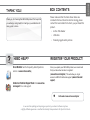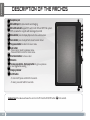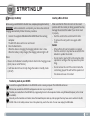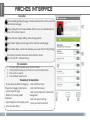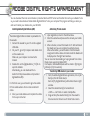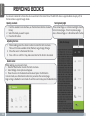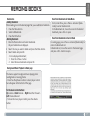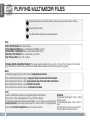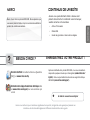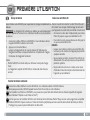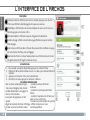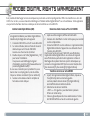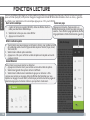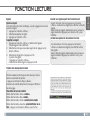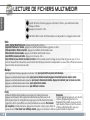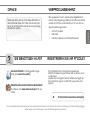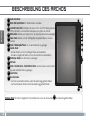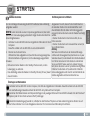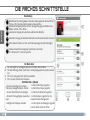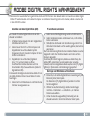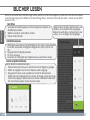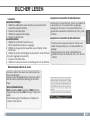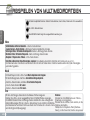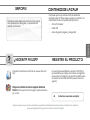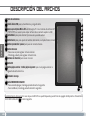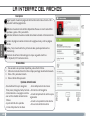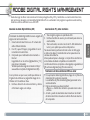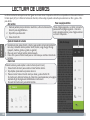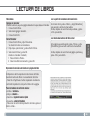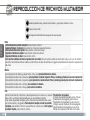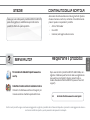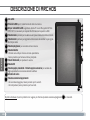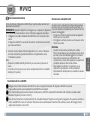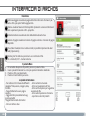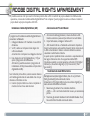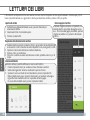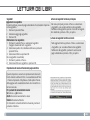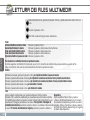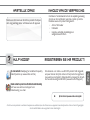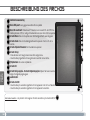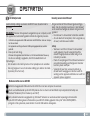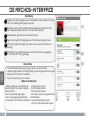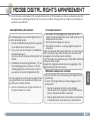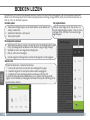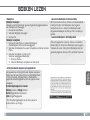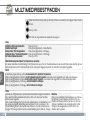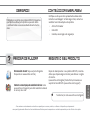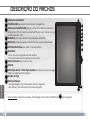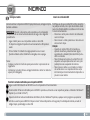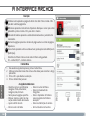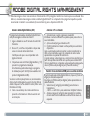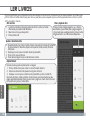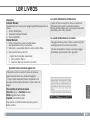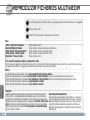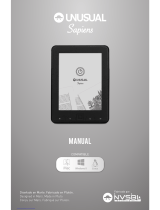Archos eReader Series User Portable Multimedia Player 70D Manual de usuario
- Categoría
- Lectores de libros electrónicos
- Tipo
- Manual de usuario

?
ENGLISH
As we are often updating and improving our products, your device’s software may have
a slightly different appearance or modified functionality than presented in this Quick Start Guide.
On our Website: See the Frequently Asked Questions
section on www.archos.com/faq
Contact our Technical Support Team: Visit www.archos.
com/support for e-mail support
.
REGISTER YOUR PRODUCT!
Once you unpack your ARCHOS product, we recommend
that you take a few minutes to register it
(www.archos.com/register). This will allow you to get
access to ARCHOS technical support (www.archos.com/
support).
Ä On the web at www.archos.com/register
Please make sure that the items shown below are
included in the box. Should an item be missing, please
contact the local retailer from whom you purchased this
product.
• Archos 70d eReader
• USB cable
• Warranty, legal & safety notices
Thank you for choosing this ARCHOS product. We hope that
you will enjoy using it and that it will give you satisfaction for
many years to come.
THANK YOU!
NEED HELP?
BOX CONTENTS

2
4
7
6
5
8
3
2
1
10
12
11
ENGLISH
DESCRIPTION OF THE ARCHOS
1
2
8
7
6
5
4
3
9
10
11
Hardware Reset: Your device is frozen.You can turn it off. Press the ON/OFF button
12
for 6 seconds.
12
Headphone jack
Micro-USB port: for data transfer and charging
Micro-SD card slot:supportsTFcardinbothFATandNTFSlesystem.
NTFSisneededtocopylewithsizelargerthan4GB.
Menu button: press to display Options for the current screen
Zoom button:presstoadjustfontsizeortozoomin/out
Play pause button: to enter into music menu
Back button:
- Press once to return to previous menu.
- Press and hold to return to Home menu.
Directional buttons: to move cursor
OK button
Previous page button - Next page button: to go to a previous
or next page when reading
Charging indicator
On/Off button:
- To turn on/off, press and hold for 3 seconds.
- To reset, press and hold for 6 seconds.

3
ENGLISH
STARTING UP
Before using your ARCHOS for the rst time, completely charge the battery!
IMPORTANT: when connected to a computer, your device does not start
charging automatically. Follow the below procedure.
1. Connect the supplied USB cable to the ARCHOS and to a running
computer.
The ARCHOS device will turn on and mount.
2. Press the Back button.
When the device is charging, the charging indicator color is blue.
When the battery is fully charged, the charging indicator light is off.
Notes:
- Please turn the Reader to standby mode to shorten the charging process
(short press on on/off button).
- It will take about 6 hours to fully charge the reader in standby mode
(LCD off).
Connect the supplied USB cable to the ARCHOS and to a running computer. The ARCHOS will turn on.
Within a few seconds the ARCHOS will appear as an icon on your computer.
Transfer your media files to the ARCHOS by copy/pasting them into the respective folders using Windows® Explorer (or the Finder
on a Mac®).
Once all your file transfers are finished, close Windows® Explorer and any other program that may have read or written to the AR-
CHOS. Click on the ‘safely remove’ icon in the system tray, next to the clock. You can now unplug the USB cable.
Transferring media to your ARCHOS
2
3
1
Make sure that the Micro-SD card is in the correct
position with the contact pin facing upwards. You may
damage the card and the reader if you do not insert
it properly.
- Push the card into the card slot until it clicks.
- To remove the card, push it once again until it
clicks.
Caution
- When a Micro-SD card is inserted in or ejected
from the card slot, it may take few seconds for the
eReader to update the content.
- Do not insert or eject a Micro-SD card when other
operation is running as this may cause the system
hang.
- Do not remove the card if the content inside the
card is being played. This will halt the operation of
the device and cause it to restart.
Inserting a Micro-SD Card
Charging the Battery

4
ENGLISH
ARCHOS INTERFACE
1
2
6
5
4
3
Continue Reading: display the page of the last read book. Press <OK> button to
open the last read page.
Library: display the list of books available. Move the cursor to desired book and
press <OK> button to open it.
Battery Indicator: displays battery status during operation.
Page Number: displays current page number and total available pages.
Time & Date: display current time and date, you can set this from the [Settings].
FileDirectory:indicatesthelocationwheretheleisstored.
SD – SD card, INT – internal memory
Description
The menu button
1. To access options available, press the Menu button.
2. Use the directional keys Up or Down to move to the desired item.
3. Press <OK> to select it.
4. Press the Back button to exit.
- To sort ebooks by different categories:
Title, Author, Category, Date, Format
-Jumptoaspecicpage
- Read from previously added
bookmarks
- Adjust brightness of the display screen
- Enter into Video Player
- Enter into Music Player
- Enter into Photo Viewer
-EnterintoFileExplorerforadvancele
management
- Enter into System settings
- Open your favorite ebook list
The options of the menu button

5
ENGLISH
ADOBE DIGITAL RIGHTS MANAGEMENT
You can download the most recent ebooks in protected ePub and PDF format and transfer them onto your eReader. To do
so, you need to download and install Adobe Digital Editions® onto your computer. This program will help you when you
order and transfer your eBooks onto your ARCHOS.
The Adobe Digital Editions installer is preloaded into
the ereader.
1. Connect the ereader to your PC via the supplied
USB cable.
2. On your PC, go to My Computer and double click
on the ereader icon.
Make sure your computer is connected to
internet
3. Doubleclickonthe[digitaleditions_172]leto
open the installer.
Alternatively, you can download the in-
staller from http://www.adobe.com/products/
digitaleditions/#fp .
Forrsttimeuser,youwillneedtogetafreeadobe
ID from adobe website. Click on Get an Adobe ID
online.
4. Enter your email address and complete the online
form as per instructed.
Installing Adobe Digital Editions (ADE) Authorizing PC and ereader
1. From the Adobe Digital Editions application, click on [All
Items] on the left hand column.
Items in [My Digital Editions] will be listed down in right
window.
2. Select the desired item(s) to be transferred
<Shift>+<LeftClick>toselectmultipleles.
3. Drag and drop the selected item(s) into the ereader’s
Drive located on the last row of the left side column.
Transferring DRM ebooks to your ereader
1. Upon registration, return to the ADE window.
2. Enter the username and password to activate your Adobe
account.
3. After activation, connect the Reader to PC. ADE will detect
theReaderandyouarepromptedtoauthorizedevice.
Afterauthorization,youwillbeabletondtheReader
recognizedinADEasbelow.ContentsinsidetheReaderwill
be displayed on the right hand windows.
You can now start downloading or buying ebooks from online
Ebook stores supporting Adobe DRM.
Purchased or downloaded ebooks will be stored in [My Digital
Editions] in [My Documents].

6
ENGLISH
READING BOOKS
Your ebooks transferred to the Archos device are listed in the Home Menu. The ARCHOS device supports eBooks in epub, pdf, txt
format and also supports Google books.
1. Whenreading,pressthe<Zoom>buttontoenterthefontsizemenu.
Therea5fontsizesavailable:Small,Medium,Large,XLarge,XXLarge.
2. Movethecursortothedesiredfontsize.
3. Press<OK>toconrm.Itmaytakesometimeforthefontstoberesized.
Whenreading,youcanzoomin/out.
1. PresstheZoombuttontoentertheFontsizemenu.
2. Select Enlarge. Zoom options will appear.
3. MovethecursortothedesiredzoomlevelandpresstheOKbutton
Inzoommode,use<Directional>buttonstopanacrossthezoomedpage.
Pageturningisdisabledinzoommode.Toexitthezoommode,presstheBackbutton.
Opening an ebook
1. From the ereader’s main interface, use the directional buttons to select
Library.
2. Select the book you want to open.
3. Press the OK button.
- Press <Next Page> or <Directional-Right> button
to turn to next page. - To turn to previous page,
press <Previous Page> or <Directional-Left> button.
Adjusting font size
Zoomin in/out
Turning book page

7
ENGLISH
Bookmarks
- Adding Bookmark
When reading, turn to the desired page that you would like to bookmark.
1. Press the Menu button.
2. Select Add Bookmark.
3. Press the OK button.
- Deleting Bookmark
1. Press the Menu button and select Bookmarks.
All your bookmarks are displayed.
2. Select the one you want to delete and press the Menu button.
3. Select Delete and press OK.
- From a displayed bookmark;
1. Press the <Menu> button.
2. Select Remove bookmark and press OK.
The device supports background music playing when
reading books or viewing photos.
- Press the <Play/Pause> button. A music player control
bar will appear at the bottom of the page.
For the music control buttons:
Up: volume + Down: Volume - Right: Next/Fast forward -
Left: Previous/Rewind
- To close the music player control, press the <Back>
button.
Background Music Playback in Book page
READING BOOKS
From Home Menu, press <Menu> and select [Book-
marks] to enter Bookmark List.
In the Bookmark List, move the cursor to the desired
bookmark, press <OK> to open.
Read from Bookmarks in Home Menu
In reading page, press <Menu> and select [Bookmarks] to
enter into Bookmark List.
In Bookmark List, move the cursor to the desired page
and press <OK> button to open.
Read from Bookmarks in Current Book

8
1
2
3
ENGLISH
PLAYING MULTIMEDIA FILES
From the Home screen, Press the <Menu> button, then select Video, Music or Photo.
Press the <OK> button.
The ARCHOS will display the selected application.
In the Music player, press the <OK> button to play/pause your music.
Press the directional button <Right> to play next song. Press and hold to Fast Forward.
Press the directional button <Left> to play previous song. Press and hold to Fast Rewind.
Press the directional button <Up> to increase the volume.
Press the directional button <Down> to decrease the volume.
Usethe<Directional>buttonstonavigatethroughtheles/folders.
Press <OK> on the selected photo to view a full screen display.
In full screen mode, press <Directional-Left/Right> to view previous and next picture.
To zoom in picture, in full screen mode, press the <Zoom> button to change different
zoomlevel.To return to original size, press the <Back> button.
Enter / Exit Full Screen Press Zoom button
Increase/Decrease Volume Press <Directional-Left/Right> button
Previous Video / Fast Rewind Press <Directional-Down> button
Next Video / Fast Forward Press <Directional-up> button
Play / Pause a video Press <OK > button
To Display Subtitle during Video Playback: Thereadersupportssubtitleofsub,ssa,srt,lrcformat.Thelenameofthesubtitle
mustbeidenticaltothatofthevideole.Thesubtitlewillbeloadedautomaticallyduringvideoplayback.
Slideshow
In full screen mode, press <Menu> [Slide-
show] to start.
To stop slideshow, press <Menu> button
once.
From the drop down menu, select [Slide
Time] to adjust slideshow duration.
MERCI!
Music
Photo
Video

?
FRANÇAIS
ENREGISTREZ VOTRE PRODUIT !
Ä Sur Internet : www.archos.com/register
Après avoir déballé votre produit ARCHOS, nous vous conseillons
de prendre quelques minutes pour l’enregistrer (www.archos.com/
register). Cela vous permettra d’avoir accès au support technique
ARCHOS (www.archos.com/support).
BESOIN D’AIDE ?
Comme nous mettons à jour et améliorons régulièrement nos produits, le logiciel de votre appareil peut présenter une
interface ou des fonctionnalités légèrement différentes de celles décrites dans ce guide.
Sur notre site Web: ConsultezlaFoireAuxQuestions
(FAQ) sur www.archos.com/faq
Contactez notre équipe d’assistance technique:Allez
sur www.archos.com/support pour une assistance par
e-mail.
Merci d’avoir choisi ce produit ARCHOS. Nous espérons que
vous aurez plaisir à l’utiliser et qu’il vous donnera satisfaction
pendant de nombreuses années.
MERCI!
Assurezvousquelesélémentslistésci-dessoussont
présents dans la boîte. Si un élément venait à manquer,
veuillezcontactervotrerevendeur.
• Archos 70d ereader
• Câble USB
• Guide des garanties et des mentions légales
CONTENUS DE LA BOÎTE

10
4
7
6
5
8
3
2
1
10
12
11
FRANÇAIS
DESCRIPTION DE L’ARCHOS
Réinitialisation de votre appareil : Si votre ARCHOS venait à se bloquer totalement, vous pouvez appuyer sur le bouton On/Off
12
pendant 6 secondes.
1
2
8
7
6
5
4
3
9
10
11
Prise jack
Port Micro-USB :transférerdeschiersetchargerlabatterie
Emplacement pour cartes Micro-SD : accepte des cartes de type FAT et NTFS. Les
cartesdetypeNTFSsontnécessairespourcopierdeschierssupérieursà4GB.
Bouton Menu :voirlesoptionsdisponiblespourl’écranafché
Bouton Zoom :ajusterlatailledelapolice-zoomer/dézoomer
Bouton Play pause : accéder au menu musique
Bouton Retour
- appuyer une fois pour retourner à l’écran précédent
- appuyer et maintenir pour retourner à l’écran d’accueil
Flèches directionnelles : déplacer le curseur
Bouton OK
Bouton page précédente - bouton page suivante : passer à une page précédente
ou suivante lors de la lecture
Indicateur de chargement
Bouton On/Off
- pour éteindre, appuyer et maintenir pendant 3 secondes.
- pour réinitialiser, appuyer et maintenir pendant 6 secondes
12
Transfert de fichiers multimédia

11
FRANÇAIS
PREMIÈRE UTILISATION
Avant d’utiliser votre ARCHOS pour la première fois, chargez complètement sa
batterie !
IMPORTANT: Le chargement de la batterie ne débute pas automatiquement
dèsquel’appareilestconnectéàunordinateur.Veuillezsuivrelaprocédure
ci-dessous.
1. ConnectezlecâbleUSBfourniàl’ARCHOSetàunordinateurallumé.
L’appareil ARCHOS s’allume et est monté.
2. AppuyezsurleboutonRetour.
Lorsque le chargement est en cours, la couleur de l’indicateur de
chargement est bleue. Lorsque la batterie est complètement chargée,
l’indicateur de chargement est éteint.
Notes:
- Mettre l’ARCHOS en mode veille pour diminuer le temps de charge-
ment.
- Le chargement complet de l’ARCHOS en mode veille dure 6 heures
environ.
ConnectezlecâbleUSBfourniàvotreARCHOSetàunordinateurallumé.
L’ARCHOS s’allume.
Après quelques secondes, l’ARCHOS apparaît sous la forme d’une icône sur votre ordinateur.
Pourtransférervosfichierssurl’ARCHOS,vouspouvezlescopier/collerdirectementdanslesdossiersrespectifsdel’appareil
(avec Windows® Explorer ou le Finder sur Mac®)
Unefoisquetouslestransfertsdefichierssontterminés,fermezWindowsMedia®Playeroutoutautreprogrammesusceptible
d’utiliserl’ARCHOS.Cliquezensuitesurl’icônederetraitdupériphériqueentoutesécuritédanslabarredestâches,àcôtéde
l’horloge.VouspouvezàprésentdébrancherlecâbleUSB.
Transfert de fichiers multimédia
2
3
1
Charger la batterie
AssurezvousdebienorienterlacarteMicro-SDavant
del’insérer.Vousrisquezd’endommagerlacarteainsi
que l’appareil, si la carte n’est pas insérée correctement.
- Introduisezlacartedansl’emplacementpourcartes
Micro-SDjusqu’àcequevousentendiezunclic.
- Pourretirerlacarte,appuyezdessusunefoisjusqu’à
cequevousentendiezunclic.
Attention
- LorsquevousinsérezouretirezunecarteMicro-SD,
la mise à jour du contenu de l’appareil peut prendre
quelques secondes.
- Ne pas insérer ou retirer une carte Micro-SD lors du
déroulement d’un autre processus au risque de faire
planter le système.
- Ne pas retirer la carte si son contenu est en cours
d’utilisation. Cela interrompra le fonctionnement de
l’appareil qui va redémarrer.
Insérer une carte Micro-SD

12
FRANÇAIS
L’INTERFACE DE L’ARCHOS
Continuerlalecture:afcheledernierlivreconsulté.Appuyezsurlebouton
<OK>pourafcherladernièrepagedulivrequevousavezlue.
Bibliothèque:afchelalistedevoslivres.Déplacezlecurseursurlelivresou-
haitéetappuyezsurlebouton<OK>.
Icônedelabatterie:afcheleniveaudechargementdelabatterie.
Numérodepage:afchelenumérodelapageafchéeainsiquelenombre
total de pages.
Date&Heure:afcheladateetl’heure.Ellespeuventêtremodiéesenappuy-
ant sur le bouton de Menu, puis sur Réglages.
Répertoiredeschiers:indiquel’emplacementoùunchierdonnéeststocké.
SDsigniecarteSD,INTsigniemémoireinterne
Description
Le bouton menu
1. Pouraccéderauxoptionsdisponibles,appuyezsurleboutonMenu.
2. Utilisezlesèchesdirectionnelles<Haut>ou<Bas>pouratteindrel’élément
souhaité.
3. Appuyezsurlebouton<OK>pourlesélectionner
4. Pourfermerlemenu,appuyezsurlebouton<Retour>.
- Trier vos livres numériques par type:
itre, Auteur, Catégorie, Date, Format
- Accéder directement à une page d’un
livre ou d’une interface.
- Lire à partir de signets qui ont été
ajoutés
-Réglerlaluminositédel’écran’afchage
-Accéderaulecteurdechiersvidéos
-Accéderaulecteurdechiers
musicaux
-Accéderàlavisionneusedechiers
Photos
-Accéderàl’explorateurdechierspour
gérervostousvoschiers
- Accéder aux fonctionnalités du système
-Afcherlalistedevoslivres
numériquespréférés
Les options du bouton menu
1
2
6
5
4
3

13
FRANÇAIS
ADOBE DIGITAL RIGHTS MANAGEMENT
Il est possible de télécharger les livres numériques les plus récents au format protégé ePub et PDF et les transférer sur votre AR-
CHOS.Pourcefaire,vousavezbesoindetéléchargeretd’installerAdobeDigitalEditions®survotreordinateur.Cetteapplication
vous permettra d’acheter des livres numériques et de les transférer sur votre ARCHOS.
Le logiciel d’installation pour Adobe Digital Editions
installer est préchargé dans votre appareil.
1. Connectezl’ARCHOSàvotrePCvialecâbleUSB.
2. Survotreordinateur,allezsurPostedetravailet
double-cliquezsurl’icônedel’ARCHOS.
Assurez-vousd’avoiraccèsàInternet.
3. Double-cliquezsurlechier[digitaleditions_172]
pour lancer l’installation.
Vouspouvezaussitéléchargerlelogiciel
d’installation à partir de http://www.adobe.com/
products/digitaleditions/#fp .
Sivousvousconnectezpourlapremièrefois,vous
devrezcréeruncomptegratuitsurlesiteAdobe.
Cliquer sur obtenir un Adobe ID [Get an Adobe ID].
4. Saisissezvotreadresseemailetcomplétezle
formulaire comme indiqué.
Installer Adobe Digital Editions (ADE) Donner des droits d’accès au PC et à l’ARCHOS
1. Apartirdel’applicationAdobeDigitalEditions,cliquezsur
Tous [All Items] dans la colonne de gauche.
Les livres présents dans le dossier [My Digital Editions]
serontafchésdanslafenêtrededroite.
2. Sélectionnezleslivresàtransférer.
<Shift> + <Clic gauche> pour sélectionner plusieurs
chiersenmêmetemps.
3. Faites un glisser-déposer des livres sélectionnés sur l’icône
del’ARCHOSafchéaubasdelacolonnedegauche.
Transférez vos livres sur votre ARCHOS
1. Aprèsvousêtreenregistré,afchezlafenêtreADE.
2. Saisissezvotreidentiantetvotremotdepassepouraccéder
à votre compte Adobe.
3. Connectezl’ARCHOSàvotreordinateur.L’applicationAdobe
Digital Editions détecte l’appareil et vous demande d’ouvrir
l’accès à votre ARCHOS.
Unefoisquel’accèsestouvert,l’ARCHOSseraafchédans
l’application Adobe Digital Editions. Le contenu de l’appareil
seraafchédanslapartiedroitedel’application.Achetezet
téléchargezdèsàprésentdeslivresàpartirdeboutiquesqui
prennent en charge Adobe DRM. Vos livres seront stockés dans
Mes documents [My Documents]/[My Digital Editions].

14
FRANÇAIS
FONCTION LECTURE
Voslivresnumériquestéléchargéssurl’Archosereadersontafchéssurlapagedel’écrand’accueil.L’ARCHOSlitdeslivresnumér-
iquesauformatepub,pdf,txtetprendenchargelesGooglebooks.Utilisezlesèchesdirectionnelles<haut>ou<bas>,<gauche>
ou<droite>poursélectionnerunlivrenumérique.Appuyezsur<OK>pourl’afcher.
1. Toutenlisant,vouspouvezappuyersurlebouton<Zoom>pouraccéderaumenu
de la taille des polices. Il existe 5 types de taille de police: Normal, Moyen, Grand,
TrèsGrand,XXL.
2. Sélectionnezlatailledepolicesouhaitée.
3. Appuyezsur<OK>pourconrmer.Latailledelapoliceestréajustéeauboutde
quelques instants.
Toutenlisant,vouspouvezzoomeroudézoomer.
1. AppuyezsurleboutonZoompouraccéderaumenudelatailledespolices.
2. SélectionnerAgrandir.DesoptionsdeZooms’afchent.
3. Sélectionnerlatailledezoomsouhaitéeetappuyezsurlebouton<OK>.
Lorsquevouszoomezsurunepage,utilisezlesèchesdirectionnellespourvous
déplacer sur la page.Encasdezoom,lafonctionquipermetdetournerlespagesest
désactivée.Appuyezsurlebouton<Retour>pourquitterlemodezoom.
Zoomer/Dézoomer
Dénir la taille de la police
Ouvrir un livre numérique
1. Apartirdel’écranprincipaldel’ARCHOS,utilisezlesèchesdirection-
nelles pour sélectionner Bibliothèque.
2. Sélectionnezlelivrequevousvoulezafcher.
3. AppuyezsurleboutonOK.
-Appuyezsurlebouton<Pagesuivante>ou
èchedirectionnelle<droite>pouralleràlapage
suivante.-Pourafcherlapageprécédente,bouton
<Pageprécédente>èchedirectionnelle<gauche>.
Tourner une page

15
FRANÇAIS
FONCTION LECTURE
Signets
Ajouter un signet
Lorsdelalectured’unlivrenumérique,ouvrezlapageoùvousvoulez
ajouter un signet.
1. Appuyezsurlebouton<Menu>.
2. SélectionnezAjouterunsignet.
3. Appuyezsurlebouton<OK>.
Supprimer un signet
1. Appuyezsurlebouton<Menu>etsélectionnerSignets.
Touslessignetscrééss’afchent.
2. Sélectionnerceluiquevousvoulezsupprimeretappuyezsurle
bouton <Menu>.
3. SélectionnezSupprimeretappuyezsurOK.
- A partir d’un signet;
1. Appuyezsurlebouton<Menu>.
2.SélectionnezRetirersignetetappuyezsurOK.
L’Archos ereader permet de jouer de la musique tout en
lisant ou visionnant des photos.
-Appuyezsurlebouton <Play>/<Pause>.
Unebarredecontrôledulecteurdemusiques’afcheen
bas de la page.
Pour utiliser la barre de contrôle:
Flèche directionnelle <Haut>: volume +
Flèche directionnelle <Bas>: volume -
Flèche directionnelle <Droit>: suivant/avance rapide
Flèche directionnelle <Gauche>: précédent/Retour en ar-
rière-Appuyezsurlebouton<Retour>pourfermer.
Ecouter de la musique tout en lisant
Accéder aux signets à partir de l’écran d’accueil
Accéder aux signets lors de la lecture d’un livre
Apartirdel’écrand’accueil,appuyezsurlebouton
<Menu>etsélectionnezSignetspourafcherlalistedes
signets.
Danslalistedessignets,sélectionnezaveclecurseurle
signetsouhaitéetappuyezsurlebouton<OK>pour
l’afcher.
Lorsdelalectured’unlivre,appuyezsurlebouton
<Menu>etsélectionnezSignetspourafcherlaliste
des signets.
Danslalistedessignets,sélectionnezaveclecurseurle
signetsouhaitéetappuyezsurlebouton<OK>pour
l’afcher.

16
1
2
3
FRANÇAIS
DANKE!
Apartirdel’écrand’accueil,appuyezsurlebouton<Menu>,puissélectionnerVidéo,
Musique ou Photo.
Appuyezsurlebouton<OK>.
L’ARCHOSafchelalistedechiers/dossierscorrespondantàlacatégoriesélectionnée.
LECTURE DE FICHIERS MULTIMÉDIA
Dans l’application Musique, appuyez sur le bouton <OK> pour jouer/mettre en pause votre musique.
Appuyez sur la èche directionnelle <droit> pour jouer la chanson suivante. Appuyez et maintenir pour une avance rapide.
Appuyez sur la èche directionnelle <gauche> pour jouer la chanson précédente. Appuyez et maintenir pour un retour en arrière.
Appuyez sur la èche directionnelle <haut> pour augmenter le volume.
Appuyez sur la èche directionnelle <bas> pour diminuer le volume.
Utilisezlesèchesdirectionnellespourparcourirleschiers/lesdossiers.
Appuyezsurlebouton<OK>aprèsavoirsélectionnéunephotopourunaf-
cheenpleinécran.Enmodepleinécran,appuyezsurlesèchesdirectionnelles
<gauche>/<droit>pourafcherunephotoprécédenteousuivante.Pour zoomer
sur une photo,enmodepleinécran,appuyezsurlebouton<Zoom>pourchoisirun
niveaudezoom.Pour revenir à un afchage normal,appuyezsurlebouton<Retour>.
Entrer / Quitter Mode Plein écranAppuyezsurlebouton<Zoom>
Augmenter/Diminuer le Volume Appuyezsurlesèchesdirectionnelles<gauche>/<droit>
Vidéo précédente / Retour en arrièreAppuyezsurlaèchedirectionnelle<bas>
Vidéo suivante / Avance rapideAppuyezsurlaèchedirectionnelle<haut>
Jouer/Mettre en pause une vidéoAppuyezsurlebouton<OK>
Pour afcher les sous-titres d’une vidéo en lecture: l’Archos ereader prend en charge les sous-titres de type sub, ssa, srt, lrc. le
nomdechaquechierincluantdessous-titresdoitêtreidentiqueàlavidéocorrespondante.Lessous-titress’afcherontautoma-
tiquement lors de la lecture de la vidéo.
Musique
Photo
Vidéo
Diaporama
Enmodepleinécran,appuyezsurlebouton
<Menu> [Diaporama] pour lancer le
diaporama.Pourarrêter,Appuyezunefois
sur le bouton <Menu>. A partir du bouton
<Menu>,sélectionnezDur.diap.pour
ajuster la durée du diaporama.

?
DEUTSCH
Bitte vergewissern Sie sich, dass die unten abgebildeten El-
emente in der Verpackung enthalten sind. Sollte etwas fehlen,
wenden Sie sich bitte an den Händler vor Ort, von dem Sie
diesesProduktbezogenhaben.
• Archos 70d ereader
• USB-Kabel
• Garantie, Impressum und Sicherheitshinweise
VERPACKUNGSINHALT
REGISTRIEREN SIE IHR Produkt!
Wir empfehlen Ihnen, sich nach dem Auspacken des
ARCHOS-ProdukteseinpaarMinutenZeitzunehmen,umes
zuregistrieren
(www.archos.com/register). Hiermit erhalten Sie Zugriff auf
den technischen Support von ARCHOS (www.archos.com/
support).
Vielen Dank dafür, dass Sie ich für dieses ARCHOS-Pro-
dukt entschieden haben. Wir hoffen, dass Sie viel Spaß
bei der Verwendung haben und dass Sie viele Jahre lang
zufriedenseinwerden.
DANKE!
SIE BENÖTIGEN HILFE?
Ä Im Internet unter www.archos.com/register
Da unsere Produkte kontinuierlich aktualisiert und weiterentwickelt werden, kann die Software Ihres Geräts in Erscheinung und Funktionalität geringfügige
AbweichungenzudenDarstellungenindieserKurzbedienungsanleitungaufweisen.
Auf unserer Website: FürhäuggestellteFragen
(FAQ) siehe www.archos.com/faq
Kontaktieren Sie unseren technischen Kundendienst:
Sie erhalten unter www.archos.com/support Hilfe per
E-Mail.

18
4
7
6
5
8
3
2
1
10
12
11
DEUTSCH
Audio-Anschluss
Micro USB Schnittstelle: für Datentransfer und Laden
microSD Karten Slot: unterstütztTF-KarteinFAT-undNTFS-Dateisystemen.
NTFSerforderlich,umeineDateizukopieren,diegrößerals4GBist
Menü-taste: drücken,umOptionenfürdenaktuellenBildschirmanzuzeigen
Zoom-Taste:drücken,umdieSchriftgrößeanzupassenoderein-/auszus-
zoomen
Taste f. Wiedergabe/Pause: umindasMusikmenüzugelangen
Zurück-Taste:
-Einmaldrücken,umzumvorherigenMenüzurückzukehren
-Drückenundgedrückthalten,umzumHome-Menüzurückzukehren
Richtungs-Tasten: umdenCursorzubewegen
OK-Taste
Taste f. nächste Seite - Taste Nächste Seite: umbeimLesenzueinervorher-
igenodernächstenSeitezugelangen
Lade-Status
An-/Aus-Taste:
- Zum Ein-/Ausschalten drücken und 3 Sekunden lang gedrückt halten.
-ZumZurücksetzendrückenund6Sekundenlanggedrückthalten
BESCHREIBUNG DES ARCHOS
Hardware-Reset:
IhrGerätistabgestürzt,bitteschaltenSieesaus.
Die An/Aus-Taste
12
für 6 Sekunden gedrückt halten.
1
2
8
7
6
5
4
3
9
10
11
12
Übertragen von Mediadateien

19
DEUTSCH
Vor der erstmaligen Verwendung des ARCHOS sollte der Akku vollständig
aufgeladen werden!
WICHTIG: wenn das Gerät an einen Computer angeschlossen ist, das Gerät
startet nicht den Ladevorgang automatisch. Folgen Sie der unten beschrie-
benen Vorgehensweise.
1. Verbinden Sie den ARCHOS über das mitgelieferte USB-Kabel mit Ihrem
Computer.
Daraufhin schaltet sich der ARCHOS ein und wird bereitstellt.
2. Drücken Sie die Zurück-Taste.
WährendderAkkuaufgeladenwird,leuchtetdieLeistungsanzeigeblau.
WenndieBatterievollgeladenist,istdieLadeanzeigeausgeschaltet.
Hinweise:
- BittesetzenSiedenReaderindenStandby-Moduszurück,umden
Ladevorgangzuverkürzen.
- Das vollständige Laden des Readers im Standby-Modus (LCD aus) dauert
etwa 6 Stunden.
STARTEN
Übertragen von Mediadateien
Verbinden Sie Ihren ARCHOS mit dem Computer, mit Hilfe des mitgeliefertem USB-Kabels. Daraufhin schaltet sich der ARCHOS
ein. Innerhalb weniger Sekunden erscheint der ARCHOS als Symbol auf Ihrem Computer.
SiekönnenIhreMedia-DateiendurchKopieren/EinfügenindiejeweiligenOrdneraufIhrenARCHOSentwedermitdemWindows®
Explorer (oder mit dem Finder auf einem Mac®) übertragen
Sobald die Dateiübertragung beendet ist, schließen Sie den Windows® Explorer und alle anderen Programme. Klicken Sie auf
das‘Sicherentfernen’IconinderAblageleistenebenderUhr.SiekönnendasUSB-Kabeljetztentfernen.
1
2
3
Auaden des Akkus Einführung einer micro SD-Karte
Vergewissern Sie sich, dass sich die microSD-Karte in
der korrekten Position mit den Kontaktstiften nach
obenbendet.WirddieKartenichtordnungsgemäß
eingesetzt,könnendieKarteoderderReaderbeschädigt
werden.
-DrückenSiedieKarteindenKartenschlitz,bissie
hörbareinrastet.
-DrückenSiedieKartezumHerausnehmenerneut,bis
SieeinKlickenhören.
Achtung
WirdeinemicroSD-KarteindenKartenschlitzeinge-
schoben oder herausgenommen, dann kann es ein paar
Sekunden dauern, bis der eReader den Inhalt aktualisiert
hat. Führen Sie keine microSD-Karte ein und nehmen
Sie sie auch nicht heraus, wenn ein anderer Vorgang
läuft,denndieskannzueinerSystemblockierungführen.
Entfernen Sie die Karte nicht, während der Inhalt der
Karte wiedergegeben wird. Hiermit wird der Betrieb des
Gerätes angehalten und das Gerät startet neu

20
DEUTSCH
DIE ARCHOS SCHNITTSTELLE
1
2
6
5
4
3
Weiterlesen:DiezuletztgeleseneSeitedeszuletztgelesenenBuchesöffnen.
Mitder<OK>TastediezuletztgeleseneSeiteaufrufen..
Bibliothek:VerfügbareBücheralsListeanzeigen.DasgewünschteBuchaus-
wählenundmit<OK>öffnen.
Lade-Status:AnzeigedesLade-StatuswährenddesBetriebs.
Seitenzahl:AnzeigederaktuellenSeitenzahlundderGesamtanzahlanSeiten.
Zeit&Datum:ÄndernvonZeit-undDatumsanzeigeunter[Einstellungen]
Dateien-Verzeichnis:AnzeigedesSpeicherortesderDatei
SD- SD Karte, INT - interner Speicher
Beschreibung
- Bücher nach Kategorien sortieren:
Titel, Autor, Kategorie, Datum, Format
- Zu einer bestimmten Seite springen
-AbkürzlichhinzugefügtenLesezeichen
lesen
- Helligkeit des Displays einstellen
-AufdenVideoPlayerzugreifen
-AufdenMusicPlayerzugreifen
-AufdenFotoBetrachterzugreifen
-AufdenExplorerzugreifenfürdas
erweiterte Datei-Management
-AufdieSystem-Einstellungenzugreifen
ListederBuch-Favoritenöffnen
Die Menü-Taste
1. Für den Zugriff auf verfügbare Optionen, die Menü-Taste drücken.
2. Mit den Richtungs-Tasten (nach oben / unten) das gewünschte Symbol ansteu-
ern.
3. Mit <OK> das gewünschte Symbol auswählen.
4. Mit <Zurück> die Aktivität verlassen.
Die Menü-Taste - Optionen

21
DEUTSCH
SiekönnendieneuestenBücheringeschütztenePubsundPDF-formatindeineReaderladen.SobrauchensieAdobeDigital
Editions®herunterzuladenundindeinemKomputerzuinstallieren.DiesesProgrammwirderlauben,eBookszukaufenund
indeinARCHOSzuladen.
ADOBE DIGITAL RIGHTS MANAGEMENT
Der Installer für Adobe Digital Editions ist auf dem
eReader vorinstalliert.
1. Schließen Sie den eReader mit dem mitgelieferten
USB-Kabel an Ihren PC an.
2. GehenSieaufIhremPCzuMeinComputerund
doppelklicken Sie auf das eReader-Symbol.
Vergewissern Sie sich, dass der Computer mit dem
Internet verbunden ist.
3. Doppelklicken Sie auf die Datei [digitaledi-
tions_172],umdenInstallerzuöffnen.
SiekönnendenInstalleralternativauchhier
herunterladen: http://www.adobe.com/products/
digitaleditions/#fp.
ErstanwenderbenötigeneinekostenloseAdobe-IDvon
der Adobe-Website. Klicken Sie auf Adobe-ID online
beantragen.
4. Geben Sie Ihre E-Mailadresse ein und füllen Sie das
Formular wie angewiesen aus.
Installation von Adobe Digital Editions (ADE)
1. GehenSienachderRegistrierungzurückzumADE-Fenster.
2. GebenSieBenutzernamenundKennwortein,umIhrAdobe-
Kontozuaktivieren.
3. Schließen Sie den Reader nach der Aktivierung an den PC an.
ADEerkenntdenReaderundSiewerdengebeten,dasGerätzu
autorisieren.
NachderAutorisierungndenSiedenerkanntenReaderwieunten
dargestellt in ADE. Der Inhalt des Readers wird in den rechten
Fenstern dargestellt.
Siekönnenjetztdamitbeginnen,eBooksauseBook-Shops,die
AdobeDRMunterstützen,herunterzuladenoderzukaufen.
Gekaufte oder heruntergeladene eBooks werden unter [My Digital
Editions] in [Dokumente und Einstellungen] gespeichert.
PC und eReader autorisieren
1. Klicken Sie in der Adobe Digital Editions-Anwendung auf [Alle
Elemente] in der linken Spalte.
Die Elemente in [My Digital Editions] werden im rechten
Fenster aufgelistet.
2. Wählen Sie das/die Element(e), das/die Sie übertragen
möchten.<Umschalten>+<Linksklick>,ummehrere
Dateienauszuwählen.
3. Ziehen Sie das/die ausgewählte(n) Element(e) auf das
eReader-LaufwerkinderletztenReihederlinkenSpalte.
Übertragen von DRM-eBooks auf Ihren Reader

22
DEUTSCH
BÜCHER LESEN
Bücher,dieaufdasARCHOS-Gerätübertragenwurden,werdenimHome-Menüaufgelistet.DasARCHOS-GerätunterstützteBooks
indenFormatenepub,pdf,txt.WählenSiemitdenRichtungs-Tasten-hochoderrunter,linksoderrechts-einBuchausundöffnen
Sie es mit <OK>.
1. WährenddesLesenslässtsichdieSchriftgrößemitder<Zoom>-Tasteverändern.
EssindfünfverschiedeneSchriftgrößenverfügbar:Klein,Mittel,Groß,XLund
XXL.
2. DiegewünschteSchriftgrößeanwählen.
3. Mit <OK> aktivieren.
4. DasÄndernderSchriftgrößekannmöglicherweiseeinpaarMinutendauern.
.
ZoomenkönnenSiewährenddesLesens.
1. DrückenSiedieZoom-Taste,umindasMenüfürdieSchriftgrößezugelangen.
2. WählenSievergrößernaus.DieZoom-Optionenwerdenangezeigt.
3. Das gewünschte Zoom-Level auswählen und mit der OK-Taste aktivieren.
WährenddesZoom-ModuskönnenSiemitden<Richtungs>-Tastenüberdiege-
zoomteSeitenavigieren.WährenddesZoom-ModusistdasBlätterndeaktiviert.
Den Zoom-Modus verlassen Sie über die Zurück-Taste.
Zoomen (vergrößern/verkleinern)
Schriftgrößen anpassen
1. Verwenden Sie die Richtungstasten auf der Hauptseite des eReaders, um
dieBibliothekzuwählen.
2. WählenSiedasBuch,dasSieöffnenmöchten.
3. Drücken Sie die OK-Taste.
Buch öffnen
- Drücken Sie auf die Taste <Nächste Seite> oder
<Rechts>,umzurnächstenSeitezugelangen.-
Drücken Sie auf die Taste <Vorherige Seite> oder
<Links>,umzurvorherigenSeitezugelangen.

23
DEUTSCH
BÜCHER LESEN
Lesezeichen
Lesezeichen hinzufügen
1. Wählen Sie während des Lesens die Seite aus, die Sie mit einem
Lesezeichenversehenmöchten.
2. Drücken Sie die Menü-Taste.
3. WählenSieLesezeichenhinzufügen.
4. Drücken Sie die OK-Taste.
Lesezeichen löschen
1. WählenSieimMenüdieLesezeichenaus.
AllIhreLesezeichenwerdennunangezeigt.
2. WählenSiedasgewünschteLesezeichenausunddrückenSiedie
Menü-Taste.
3. WählenSielöschenundbestätigenSiedasLöschenmitderOK-Taste.
SiekönnenwährenddesLesensoderwährendeinerDia-
Show Musik abspielen.
Drücken Sie die <Wiedergabe/Pause>-Taste. Am unteren
Rand der Seite erscheint eine Steuerung für den Musik
Player.
Tasten zur Musiksteuerung:
Hoch: Lautstärke+ runter: Lautstärke-, Rechts: Nächster
Song/Schnelles Vorspulen, Links: Vorheriger Song/Zurück-
spulen
UmdieSteuerungdesMusikPlayerszuschließen,die
<Zurück>-Taste drücken.
Musikwiedergabe während des Lesens
Drücken Sie beim Lesen einer Seite auf <Menü> und
wählenSie[Lesezeichen],umzurLesezeichenlistezu
gelangen.
BewegenSiedenCursorinderLesezeichenlistezur
gewünschten Seite und drücken Sie <OK>, um die Seite
zuöffnen
Drücken Sie im Home-Menü auf <Menü> und wählen Sie
[Lesezeichen],umzurLesezeichenlistezugelangen.
BewegenSiedenCursorinderLesezeichenlistezum
gewünschtenLesezeichenunddrückenSie<OK>,umes
zuöffnen.
Ausgehend von Lesezeichen im Home-Menü lesen
Ausgehend von Lesezeichen im Home-Menü lesen
-VoneinemangezeigtenLesezeichen;
1. Drücken Sie die Menü-Taste.
2. WählenSieLesezeichenlöschenundbestätigenSiemitderOK-Taste

24
1
2
3
DEUTSCH
ABSPIELEN VON MULTIMEDIADATEIEN
Auf dem Hauptbildschirm die <Menü>-Taste drücken, dann Video, Musik oder Foto auswählen.
Die <OK>-Taste drücken.
Das ARCHOS-Gerät zeigt die ausgewählte Anwendung an.
Im Musik Player mit der <OK>-Taste Musik abspielen oder stoppen.
Mit der Richtungstaste <Rechts> den nächsten Song abspielen.
<Rechts>-Taste drücken und halten für schnelles Vorspulen.
<Hoch>-Taste drücken für Lauter.
<Runter>-Taste drücken für Leiser.
.
Mit den <Richtungs>-Tasten durch die Dateien/Ordner navigieren.
DrückenSie<OK>,umeinausgewähltesFotoimVollbild-Modusanzuzeigen.
Im Vollbild-Modus mit den <Richtungs-Tasten Links/Rechts> das vorherige oder
nächsteBildanzeigen.Mitder<Zoom>-TastekönnenSieineinBildimVollbildmo-
dushineinzoomenundZoom-Tiefenwechseln.DurchDrückender<Zurück>-Taste
wirddieOriginal-Größeangezeigt.
.
Vollbildmodus aktivieren/beenden. <Zoom>-Taste drücken
<Lauter/Leiser>-Taste drücken <Richtungs-Tasten Links/Rechts> drücken
Vorheriges Video / Schnelles Zurückspulen <Runter>-Richtungs-Taste drücken
Nächstes Video / Schnelles Vorspulen <Rauf>-Richtungs-Taste drücken
Abspielen / Stopen eines Videos <OK>-Taste drücken
Untertitel während der Video-Wiedergabe anzeigen: DereReaderunterstütztUntertitelderFormatesub,ssa,srt,lrc.
Der Dateiname des Untertitels muss identisch sein mit dem der Video-Datei. Untertitel werden währen der Video-Wiedergabe
automatisch geladen.
.
Musik
Foto
Video
Diashow
Drücken Sie im Vollbildmodus auf <Menü>-
[Diashow],umzubeginnen.
Drücken Sie die <Menü>-Taste einmal, um die
Diashowanzuhalten.
Wählen Sie im Dropdown-Menü [Diashow-
Dauer],umdieDauerderDiashowanzupassen.

?
ESPAÑOL
REGISTRE SU PRODUCTO!
Ä En Internet en www.archos.com/register
¿NECESITA AYUDA?
Preguntas frecuentes
las encontrará en
www.archos.com/
faq.
Póngase en contacto con nuestro equipo de Asistencia
Técnica: Visite www.archos.com/support para la asistencia
por e-mail.
Tengaencuentaquecomoestamosactualizandoymejorandoconstantementenuestrosproductos,elsoftwaredesudispositivo
puede variar ligeramente con respecto a lo descrito en esta Guía Rápida.
GRACIAS!
Gracias por haber elegido este producto Archos. Espera-
mos que sea de su total agrado y lo pueda disfrutar
durante muchos años.
En cuanto haya desembalado su producto ARCHOS, le
recomendamos que emplee unos minutos en registrarlo
(www.archos.com/register). De esta forma tendrá acceso
a la asistencia técnica de ARCHOS (www.archos.com/
support).
Compruebe que la caja contiene todos los elementos
mostrados abajo. Si faltase alguno, póngase en contacto con
el distribuidor local en el que adquirió el producto.
• Archos 70d ereader
• Cable USB
• Avisos de garantía, legales y de seguridad
CONTENIDO DE LA CAJA

26
4
7
6
5
8
3
2
1
10
12
11
ESPAÑOL
Toma de auriculares
Puerto micro-USB: para la transferencia y carga de datos
Ranura para tarjetas Micro-SD: admite tarjeta TF con el sistema de archivos FAT
yNTFS.NTFSsenecesitaparacopiararchivosdeuntamañosuperiora4GB
Botón Menú: pulse para mostrar Opciones de la pantalla actual
Botón Zoom: pulse para ajustar el tamaño de la fuente, o ampliar/reducir el texto
Botón reproducción / pausa: para pasar al menú de música
Botón retroceso:
-Pulseunavezpararegresaralmenúanterior.
- Mantenga pulsado para regresar al menú Inicio.
Botones de dirección: para mover el cursor
Botón OK
Botón página anterior - Botón página siguiente: para ir a la página anterior o
siguiente durante la lectura
Indicador de carga
Botón ENCENDIDO/APAGADO:
- Para encender/apagar, mantenga pulsado durante 3 segundos.
- Para restablecer, mantenga pulsado durante 6 segundos.
DESCRIPCIÓN DEL ARCHOS
Restablecimiento del equipo: EncasodequeelARCHOSsequedebloqueado,puedeforzarelapagadodeldispositivo.
Pulse el botón
ENCENDIDO/APAGADO
12
durante 6 segundos.
1
2
8
7
6
5
4
3
9
10
11
12
Transferencia de archivos

27
ESPAÑOL
AntesdeutilizarsuARNOVAporprimeravez,carguecompletamentela
batería!
IMPORTANTE: cuando el dispositivo está conectado a un ordenador, el
dispositivo no se inicia la carga de forma automática. Siga el siguiente
procedimiento.
1. Conecte el cable USB suministrado al ARCHOS y a un ordenador encen
dido.
El ARCHOS se encenderá. El dispositivo de almacenamiento USB se
puedeutilizar.
2. Pulse el botón Atrás.
El indicador de carga es de color azul cuando la batería se está cargan -
do. Cuando la batería está totalmente cargada, el color del indicador de
carga está apagada.
Notas:
- Ponga el Lector en modo de espera para abreviar el proceso de carga
- En modo de espera el lector tardará unas 6 horas en estar totalmente
cargado (LCD apagado).
ANTES DE EMPEZAR
Transferencia de archivos
Conecte el cable USB suministrado al ARCHOS y a un ordenador encendido. El ARCHOS se encenderá. En unos segundos, aparece-
rá el icono del ARCHOS en su ordenador.
Es posible transferir archivos multimedia al dispositivo ARCHOS copiándolos y pegándolos en las carpetas correspondientes mediante el
Explorador de Windows® (o la función Finder en un Mac®)
Unavezfinalizadastodaslastransferenciasdearchivos,cierreelExploradordeWindows®ycualquierotroprogramaquepueda
haber leído o escrito en el ARCHOS. Haga clic en el icono “Quitar hardware con seguridad” de la bandeja del sistema, junto al
reloj. Ahora ya puede desenchufar el cable USB.
1
2
3
Cargado de la batería
ConrmequelatarjetaMicro-SDestáenlaposición
correcta, con las placas de contacto hacia arriba. Si no
la inserta correctamente puede dañar la tarjeta y el
lector.
- Empuje la tarjeta hacia el fondo de la ranura hasta
que haga clic.
- Para sacar la tarjeta, presione de nuevo hasta que
haga clic.
Precaución
- UnavezinsertadaoexpulsadaunatarjetaMicro-SD
de su ranura, el eReader tardará unos segundos en
actualizarelcontenido.
- No inserte ni expulse ninguna tarjeta Micro-SD cu-
ando haya otra operación en marcha, porque podría
causar un bloqueo del sistema.
- No saque la tarjeta mientras se esté reproduciendo
su contenido. Puede interrumpirse el funcionamien-
to del dispositivo y provocar su reinicio.
Inserte una tarjeta microSD

28
ESPAÑOL
LA INTERFAZ DEL ARCHOS
1
2
6
5
4
3
Seguir leyendo: muestra la página del último libro leído. Pulse el botón <OK>
para abrir la última página leída.
Biblioteca: muestra la lista de libros disponibles. Mueva el cursor hasta el libro
que desee y pulse <OK> para abrirlo.
Indicador de batería: muestra el estado de la batería durante el funcionamiento.
Número de página: muestra el número de la página actual y el de las páginas
totales.
Fecha y hora: muestra la fecha y la hora actuales, puede ajustarlas en los
[Parámetros].
Directorio de archivos: indica el lugar en el que se guarda el archivo.
SD: Tarjeta SD, INT: memoria interna
Descripción
El botón Menú
1. Para acceder a las opciones disponibles, pulse el botón Menú.
2. Utilice las teclas de dirección Arriba o Abajo para llegar al elemento deseado.
3. Pulse <OK> para seleccionarlo.
4. Pulse el botón Atrás para salir.
-Paraclasicarlibrosporcategorías:
Título, Autor, Categoría, Fecha, Formato
- Ir directamente a una página concreta
- Leer un libro añadido anteriormente
Marcas
- Ajustar el brillo de la pantalla
- Iniciar el Reproductor de vídeos
- Iniciar el Reproductor de música
- Abrir el Visor de fotografías
- Acceder al Explorador de archivos para
organizarlos
- Acceder a los parámetros del sistema
- Abra su lista de libros favoritos
Opciones del botón menú

29
ESPAÑOL
Puede descargar los libros más recientes en formatos protegidos ePub y PDF y transferirlos a su lector electrónico. Para
ello, tendrá que descargar e instalar Adobe Digital Editions® en su ordenador. Este programa le ayudará cuando solicite y
transerasuslibroselectrónicosasuARCHOS.
ADOBE DIGITAL RIGHTS MANAGEMENT
El instalador de Adobe Digital Editions viene cargado de
origen en el lector electrónico.
1. Conecte el lector electrónico a su PC a través del
cable USB suministrado.
2. En el PC, vaya a Mi Equipo y haga doble clic en el
icono del lector electrónico.
3. Compruebe que el ordenador está conectado a
Internet
Haga doble clic en el archivo [digitaleditions_172]
para iniciar el instalador.
También puede descargar el instalador en http://
www.adobe.com/products/digitaleditions/#fp.
Sieslaprimeravezquelouso,tendráqueobtenerun
ID gratuito de Adobe en su página Web. Haga clic en
Obtener un ID de Adobe en línea.
4. Escriba su dirección de correo electrónico y rellene
el formulario según se le indique.
1. En la aplicación Adobe Digital Editions, haga clic en [Todos los
elementos]delacolumnaizquierda.
Los elementos de [Mis ediciones digitales] aparecerán en la
ventana derecha.
2. Elija los elementos que desea transferir
<Mayús>+<Botónizdo.delratón>paraseleccionarvarios
archivos.
3. Arrastre y suelte los elementos seleccionados en la Unidad
dellectorelectrónicosituadaenlaúltimaladelacolumna
delaizquierda
1. Tras el registro, regrese a la pantalla de ADE.
2. Escriba el nombre de usuario y la contraseña para activar su
cuenta Adobe.
3. Tras la activación, conecte el Lector al PC. ADE detectará el
Lector y se le pedirá que autorice el dispositivo.
Traslaautorización,podráencontrarelLectorenADE,según
se indica más abajo. El contenido del Lector aparecerá en las
ventanas de la derecha.
Ahorapuedeempezaradescargarocomprarlibroselectrónicos
en las tiendas de eBook compatibles con Adobe DRM.
Los libros electrónicos comprados o descargados se guardarán en
[Mis ediciones digitales] bajo [Mis documentos].
Instalación de Adobe Digital Editions (ADE)
Autorización de PC y lector electrónico
Transferencia de libros electrónicos DRM a su lector

30
ESPAÑOL
LECTURA DE LIBROS
LoslibrostransferidosaldispositivoArchosguranenelmenúInicio.EldispositivoARCHOSescompatibleconlibroselectrónicosen
formatoepub.pdfytxt.Utilicelosbotonesdedirección,arribaoabajo,izquierdaoderechaparaseleccionarunlibroypulse<OK>
para abrirlo.
1. Durante la lectura, pulse el botón <Zoom> para acceder al menú de tamaño de
letra.Hay5tamañosdeletraposibles:Small,Medium,Large,XLarge,XXLarge
(pequeño, mediano, grande, x-grande, xx-grande).
2. Mueva el cursor hasta el tamaño de letra deseado.
3. Pulse<OK>paraconrmar.Puedepasarunratohastaquecambieeltamañode
las letras.
Durantelalectura,puedeampliaroreducireltexto(zoomin/out).
1. Pulse el botón de Zoom para acceder al menú Tamaño de letra.
2. ElijaAmpliar.Apareceránlasopcionesdezoom.
3. MuevaelcursorhastaelniveldezoomquedeseeypulseelbotónOK.
Enmodozoom,utilicelosbotonesde<Dirección>paradesplazarseporlapágina
ampliada.Elgirodepáginaestáinhabilitadoenmodozoom.
Parasalirdelmodozoom,pulseelbotónAtrás.
Zoom in/out
Ajuste del tamaño de la fuente
1. Desde la pantalla principal del lector electrónico, utilice los botones de
dirección para elegir Biblioteca.
2. Elija el libro que desea abrir.
3. Pulse el botón OK.
Abrir un libro
- Pulse <Página siguiente> o el botón <Derecho>
paraavanzaralapáginasiguiente.-Pararetro-
ceder a la página anterior, pulse <Página anterior>
oelbotón<Izquierdo>.
Pasar una página del libro

31
ESPAÑOL
LECTURA DE LIBROS
Marcadores
Agregar un marcador
Durante la lectura, vaya a la página deseada en la que desea el marcador.
1. Pulse el botón Menú.
2. Seleccione Agregar marcador.
3. Pulse el botón OK.
Borrar Marcador
1. Pulse el botón Menú y elija Marcadores.
Se muestran todos sus marcadores.
2. Elija el que quiera borrar y pulse el botón Menú.
3. Seleccione Eliminar y pulse OK.
- Desde un marcador mostrado;
1. Pulse el botón <Menú>.
2. Seleccione Eliminar marcador y pulse OK.
El dispositivo admite reproducción de música de fondo
durantelalecturadelibrosolavisualizacióndefotos.
- Press the <Play/Pause> button. Aparecerá una barra de
control del reproductor en la parte inferior de la página.
Para los botones de control de música:
<Arriba:>: volumen +
<Abajo>: volumen –
<Derecha>: siguiente/avance rápido
<Izquierda>:anterior/rebobinar
- Para cerrar el control del reproductor de música, pulse el
botón <Atrás>.
Reproducción de música de fondo en la página del libro
Leer a partir de marcadores del menú Inicio
Leer desde marcadores del libro actual
En el menú Inicio, pulse <Menú> y elija [Marcadores]
para acceder a la lista de marcadores.
En ella, desplace el cursor hasta el que desee, y pulse
<OK> para abrirlo.
En la página que está leyendo, pulse <Menú> y elija
[Marcadores] para acceder a la lista de marcadores.
En ella, desplace el cursor hasta la página que desee, y
pulse <OK> para abrirlo.

32
1
2
3
ESPAÑOL
Desde la pantalla Inicio, pulse el botón <Menú>, y elija Vídeo, Música o Fotos.
Pulse el botón <OK>.
El dispositivo ARCHOS abrirá la aplicación seleccionada.
Utilicelosbotonesde<Dirección>paradesplazarseporlosarchivosycarpetas.
Pulse <OK> en la foto seleccionada para ver una pantalla completa.
Enelmododepantallacompleta,pulse<Dirección-Izquierda/Derecha>para
ver la foto anterior y la siguiente. Para ampliar la imagen en modo de pantalla
completa,pulseelbotón<Zoom>paracambiarelniveldezoom.Para regresar
al tamaño original, pulse el botón <Atrás>.
Activar/Desactivar pantalla completa Pulse el botón <Zoom>
Aumentar/Reducir el volumen Pulseelbotón<Dirección-Izquierda/Derecha>
Vídeo anterior/Retroceso rápido Pulse el botón <Dirección-Abajo>
Siguiente vídeo/Avance rápido Pulse el botón <Dirección-arriba>
Reproducir/Detener un vídeo Pulse el botón <OK>
Para mostrar subtítulos durante la reproducción de un vídeo: El lector admite subtítulos de formato sub, ssa, srt y lrc. El nombre
de archivo del subtítulo debe ser idéntico al del archivo de vídeo. El subtítulo se cargará automáticamente durante la reproducción
del vídeo.
Presentación de imágenes
En modo de pantalla completa, pulse <Menú>
[Presentacióndeimágenes]paraempezar.
Para detener la presentación, pulse el botón
<Menú>unavez.Desdeelmenúdesplegable,
elija [Duración de la imagen] para ajustar el
tiempodevisualizacióndecadaunadeellas.
Música
Foto
Vídeo
REPRODUCCIÓN DE ARCHIVOS MULTIMEDIA
En el reproductor de Música, pulse el botón <OK> para reproducir/detener la música.
Pulse el botón de dirección <Derecha>
para reproducir la canción siguiente. Pulse y mantenga pulsado para avanzar rápidamente.
Pulseelbotóndedirección<Izquierda>
para reproducir la canción anterior. Pulse y mantenga pulsado para retroceder rápidamente.
Pulse el botón de dirección <Arriba> para aumentar el volumen.
Pulse el botón de dirección <Abajo> para reducir el volumen.

?
ITALIANO
Registrare il prodotto!
Ä Su Internet all’indirizzo
www.archos.com/register
SERVE AIUTO?
Per accedere alle domande frequenti: www.archos.
com/faq.
Contattare il nostro servizio di assistenza tecnica:
Visitare il sito Web www.archos.com/support per
ricevereassistenzamediantepostaelettronica.
Poiché i nostri prodotti vengono continuamente aggiornati e migliorati, è possibile che il software del dispositivo si presenti in modo leggermente diverso o
confunzionimodificaterispettoaquantopresentatonellapresenteGuidarapida.
GrazieperaversceltoquestoprodottoARCHOS.ARCHOS
sperachesigodràconsoddisfazionepermoltiannile
possibilità offerte da questo prodotto.
CONTENUTO DELLA SCATOLA
Grazie!
Assicurarsi che nella scatola siano inclusi gli articoli. Qualora
dovesse mancare un articolo, contattare il rivenditore locale
presso il quale si è acquistato il prodotto.
• Archos 70d ereader
• Cavo USB
• Garanzia,notelegaliesullasicurezza
Dopo aver estratto il prodotto ARCHOS dall’imballo, con-
sigliamodidedicarequalcheminutoallasuaregistrazione
(www.archos.com/register). Questo consentirà di ac-
cedereall’assistenzatecnicaARCHOS(www.archos.com/
support).

34
4
7
6
5
8
3
2
1
10
12
11
ITALIANO
Jack cufe
Porta micro USB: per il trasferimento dei dati e la ricarica
Slot per scheda Micro-SD:supportalaschedaTFsianellesystemFATche
NTFS.NTFSènecessariopercopiareledidimensionisuperioria4GB
Pulsante menu:premerepervisualizzareleOpzionidellaschermatacorrente
Pulsante zoom: premere per regolare la dimensione dei caratteri o per ingran-
dire/rimpicciolire
Pulsante play/pausa: per accedere al menu musica
Pulsante indietro:
- Premere una volta per tornare al menu precedente.
- Tenere premuto per tornare al menu principale.
Pulsanti direzionali: per spostare il cursore
Pulsante OK
Pulsante pagina precedente - Pulsante pagina successiva: per andare alla
pagina precedente o successiva durante la lettura
Indicatore di carica
Pulsante accensione/spegnimento:
- Per accendere/spegnere, tenere premuto per 3 secondi.
- Per reimpostare, tenere premuto per 6 secondi.
DESCRIZIONE DI ARCHOS
Ripristino hardware
:
Ilvostroprodottononreagiscepiù.
Premere il pulsante accensione/spegnimento
12
per 6 secondi.
1
2
8
9
7
6
5
4
3
10
11
12
Trasferimento di file su ARCHOS

35
ITALIANO
PrimadiutilizzareildispositivoARCHOSperlaprimavolta,caricarecom-
pletamente la batteria!
IMPORTANTE: Quando il dispositivo è collegato a un computer, il dispositivo
nonsiavviaautomaticamenteilcarico.Utilizzarelaseguenteprocedura.
1. CollegareilcavoUSBindotazioneadilARCHOSeaduncomputerfunzio
nante
.
IldispositivoARCHOSsiaccende.DispositivodimemorizzazioneUSB
puòessereutilizzata.
2. Premere il tasto Indietro. Mentre il dispositivo è in carica, l’indicatore
di carica diventa blu. Quando la batteria è completamente carica,
l’indicatore è spenta.
Note:
- Attivare la modalità standby del lettore per accorciare il processo di
carica.
- Ci vorranno circa 6 ore per una carica completa del lettore in modalità
standby (LCD spento).
AVVIO
Trasferimento di file su ARCHOS
1
CollegareilcavoUSBindotazioneadilARCHOSeaduncomputerfunzionante.TildispositivoARCHOSsiaccende.
Dopoqualchesecondo,verràvisualizzatal’iconaARCHOSsulcomputer.
2
I file multimediali possono essere trasferiti nel dispositivo ARCHOS copiandoli/incollandoli nelle rispettive cartelle usando
Windows® Explorer (o Finder su Mac®).
3
Una volta terminati tutti i trasferimenti dei file, chiudere Windows® Explorer e tutti gli altri programmi che possano aver letto o
scrittosull’ARCHOS.Fareclicsull’icona“Rimozionesicuradell’hardware”nellabarradisistema,accantoall’orologio.Potete
adesso disconnettere il cavo USB..
Caricamento della batteria
AccertarsichelaschedaMicro-SDsianellaposizione
corretta con il pin di contatto rivolto verso l’alto. Se
non viene inserita correttamente, la scheda e il lettore
possono danneggiarsi.
- Premerelaschedainposizionenelloslotapposito
nchénonvièunoscatto.
- Per togliere la scheda, premere su di essa una volta
nchénonscatta.
Attenzione
- Quando viene inserita o estratta una scheda
Micro-SD dal relativo slot, potrebbero volerci alcuni
secondi prima che l’eReader aggiorni il contenuto.
- Non inserire o estrarre una scheda Micro-SD
mentresonoincorsoaltreoperazioniinquantociò
potrebbe causare un blocco del sistema.
- Non togliere la scheda se il contenuto al suo
internoèinriproduzione.Ciòbloccherebbeil
funzionamentodeldispositivoesarebbenecessario
riavviarlo.
Introdurre una scheda Micro-SD

36
ITALIANO
INTERFACCIA DI ARCHOS
1
2
6
5
4
3
Continuaaleggere:visualizzalapaginadell’ultimolibroletto.Premereilpul-
sante <OK> per aprire l’ultima pagina letta.
Libreria:visualizzal’elencodilibridisponibili.Spostareilcursoresullibrodesid-
erato e premere il pulsante <OK> per aprirlo.
Indicatorebatteria:visualizzalostatodellabatteriadurantel’uso.
Numerodipagina:visualizzailnumerodipaginacorrenteeilnumerodipagine
disponibili.
OraeData:Visualizzal’oraeladatacorrenti,èpossibileimpostaretalivalori
nelle[Impostazioni].
Directorydeile:indicalaposizioneincuièarchiviatoille.
SD – scheda SD, INT – memoria interna
Descrizione
- Per ordinare i libri in base alle differenti
categorie: Titolo, autore, categoria, data,
formato
- Passa direttamente a una pagina
specica
- Legge dal libro precedentemente ag-
giunto segnalibri
- Regola la luminosità del monitor
- Entra nel lettore video
- Entra nel lettore musicale
-Entranelvisualizzatoredifoto
- Entra nel File Explorer per la gestione
avanzatadeile
-Entranelleimpostazionidisistema
- Apre l’elenco dei libri preferiti
1. Peraccederealleopzionidisponibili,premereilpulsanteMenu.
2. UsareipulsantidirezionaliSuoGiùperspostarel’elementodesiderato.
3. Premere<OK>perselezionarlo.
4. Premere il tasto Indietro per uscire.
Il pulsante Menu
Le opzioni del tasto menu

37
ITALIANO
ÈpossibilescaricareilibripiùrecentiinformatoprotettoePubePDFetrasferirlinelproprioeReader.Pereffettuaretale
operazione,ènecessarioinstallareAdobeDigitalEditions®nelcomputer.Questoprogrammaaiutaaordinareetrasferirei
propri eBook nel proprio dispositivo ARCHOS.
ADOBE DIGITAL RIGHTS MANAGEMENT
IlprogrammadiinstallazioneAdobeDigitalEditionsè
precaricato nell’eReader.
1. Collegare l’eReader al PC mediante il cavo USB in
dotazione.
2. Sul PC, andare su Computer e fare doppio clic
sull’icona eReader.
Accertarsi che il computer sia collegato a Internet
3. Faredoppioclicsulle[digitaleditions_172]per
aprireilprogrammadiinstallazione.
Altrimenti, è possibile scaricare il programma di
installazionedahttp://www.adobe.com/products/
digitaleditions/#fp.
Sesitrattadelprimoutilizzo,sarànecessarioottenere
un ID Adobe gratuito dal sito web Adobe. Fare clic per
ottenere un ID Adobe on-line.
4. Inserireilproprioindirizzoe-mailecompletareil
moduloon-lineinbasealleistruzioni.
Dall’applicazioneAdobeDigitalEditions,fareclicsu[AllItems
(Tutti gli elementi)] nella colonna di sinistra.
Glielementiin[MyDigitalEditions(Lemieedizionidigitali)]ver-
rannoelencatinellanestradidestra.
1. Selezionareglielementichesidesideratrasferire.
<Shift>+<Clicconiltastodestrodelmouse>perselezionare
piùle.
2. Trascinare gli elementi desiderati nell’unità dell’eReader che si
trovanell’ultimaladellacolonnadidestra.
1. Almomentodellaregistrazione,tornareallanestraADE.
Inserire username e password per attivare l’account Adobe.
2. Dopol’attivazione,collegareillettorealPC.
3. ADErileveràillettoreechiederàdiautorizzareildispositivo.
Dopol’autorizzazione,saràpossibiletrovareillettorericonosciuto
in ADE come indicato in basso. I contenuti del lettore saranno
visualizzatonellanestradidestra.
Aquestopuntoèpossibileiniziareascaricareoacquistareebook
dainegozidiebookon-linechesupportanoAdobeDRM.
Gli ebook acquistati o scaricati verranno archiviati in [My Digital
Editions(Lemieedizionidigitali)]in[MyDocuments(Imiei
documenti)].
Installazione di Adobe Digital Editions (ADE)
Autorizzazione del PC e dell’eReader
Trasferimento di ebook DRM nel lettore

38
ITALIANO
LETTURA DEI LIBRI
I libri trasferiti nel dispositivo Archos sono elencati nel menu Home. Il dispositivo Archos supporta eBooks in formato epub, pdf, txt.
Usareipulsantidirezionali,suogiù,sinistraodestra,perselezionareunlibroepremere<OK>peraprirlo.
1. Durante la lettura, premere il pulsante <Zoom> per acceder
e al menu della dimensio-
ne deicaratteri.Cisono5dimensionideicaratteridisponibili:Piccolo,medio,grande,XL
eXXL.
2. Spostare il cursore sulla dimensione carattere desiderata.
3. Premere <OK> per confermare.
4. Prima che i caratteri assumano la dimensione corretta, potrebbe volerci un po’ di
tempo.
Durantelalettura,èpossibileeffettuarelozoomavanti/indietro.
1. Premere il pulsante Zoom per accedere al menu dimensione caratteri.
2. SelezionareIngrandisci.Verrannovisualizzateleopzionidizoom.
3. SpostareilcursoresullivellodizoomdesideratoepremereilpulsanteOK.
Nellamodalitàzoom,usareipulsanti<Direzionali>perspostarsinellapagina
ingrandita.Nellamodalitàzoomnonèpossibilevoltarelepagine.
Perusciredallamodalitàzoom,premereilpulsanteIndietro.
Regolazione della dimensione del carattere
Zoom avanti/indietro
Apertura di un libro
1. Dall’interfacciadigitaledell’eReader,usareipulsantidirezionaliper
selezionarelalibreria.
2. Selezionareillibrochesidesideraaprire.
3. Premere il pulsante OK.
- Premere <Pagina successiva> o il pulsante <Di-
rezionaledestro>perandareallapaginasucces-
siva. - Per tornare alla pagina precedente, premere
<Paginaprecedente>oilpulsante<Direzionale
sinistro>.
Girare la pagina di un libro

39
ITALIANO
LETTURA DEI LIBRI
Segnalibri
Aggiunta di un segnalibro
Durante la lettura, passa alla pagina desiderata che si desidera impostare
come segnalibro.
1. Premere il pulsante Menu.
2. SelezionareAggiungisegnalibro.
3. Premere OK.
Eliminazione di un segnalibro
1. PremereilpulsanteMenueselezionareSegnalibri.
Vengonovisualizzatituttiisegnalibri.
2. Selezionarequellochesidesideraeliminareepremereil
pulsante Menu.
3. SelezionareEliminaepremereOK.
Daunsegnalibrovisualizzato;
1. Premere il pulsante <Menu>.
2. SelezionareRimuovisegnalibroepremereOK.
Questodispositivoconsentelariproduzionedimusicadi
fondodurantelaletturadilibriolavisualizzazionedifoto.
- Premere il pulsante <Play/Pausa>. Nella parte inferiore
dellapaginaverràvisualizzatalabarradeicomandidiun
lettore musicale.
Per i pulsanti di comando della musica:
Su: Volume + giù Volume -
destraSuccessivo/avanzamentoveloce
Sinistra: Precedente/Indietro
Per chiudere il comando del lettore musicale, premere il
pulsante <Indietro>.
Riproduzione di musica di fondo nella pagina del libro
Dalmenuprincipale,premere<Menu>eselezionare
<Segnalibri> per accedere all’elenco dei segnalibri.
Nell’elenco dei segnalibri, spostare il cursore sul segnali-
bro desiderato, premere <OK> per aprire.
Lettura dai segnalibri nel menu principale
Lettura dai segnalibri nel libro corrente
Nellapaginadilettura,premere<Menu>eselezionare
<Segnalibri> per accedere all’elenco dei segnalibri.
Nell’elenco dei segnalibri, spostare il cursore sul la
pagina desiderata e premere <OK> per aprire.

40
1
2
3
ITALIANO
LETTURA DEI FILES MULTIMEDIA
DallaschermataHome,premereilpulsante<Menu>,quindiselezionareVideo,Musicao
Foto.
Premere il pulsante <OK>.
ARCHOSvisualizzeràl’applicazioneselezionata.
Nel lettore musicale, premere il pulsante <OK> per riprodurre/mettere in pausa la musica.
Premereilpulsantedirezionale<Destra> per riprodurre la canzone successiva. Tenere premuto avanti veloce.
Premereilpulsantedirezionale<Sinistra> per riprodurre la canzone precedente. Tenere premuto Indietro veloce.
Premereilpulsantedirezionale<Su> per aumentare il volume.
Premereilpulsantedirezionale<Giù> per diminuire il volume.
Usareipulsanti<Direzionali>perspostarsiattraversoile/lecartelle.
Premere<OK>sullafotoselezionatapervisualizzareunaschermatacompleta.
Inmodalitàpienoschermo,premereipulsanti<Direzionali-Sinistra/Destra>per
visualizzarel’immagineprecedenteesuccessiva.Per ingrandire l’immagine in
modalità pieno schermo, premere il pulsante <Zoom> e cambiare il diverso livello
dizoom.Per tornare alla dimensione originale, premere il pulsante <Indietro>.
Attivare/disattivare schermo intero Premere il pulsante Zoom
Aumentare/diminuire il volume Premereilpulsante<Direzionale-Sinistra/Destra>
Video precedente/Indietro veloce Premereilpulsante<Direzionale-Giù>
Video successivo/Avanti veloce Premereilpulsante<Direzionale-su>
Riprodurre/mettere in pausa un video Premere il pulsante <OK>.
Per visualizzare i sottotitoli durante la riproduzione video
Illettoresupportaisottotitoliinformatosub,ssa,srt,lrc.Ilnomeledeisottotitolideveessereidenticoaquellodelle
video.Ilsottotitolosaràcaricatoautomaticamentedurantelariproduzionevideo.
Musica
Foto
Video
Diapositive
Nella modalità schermo intero, premere
<Menu>[Slideshow(Diapositive)]periniziare.
Per arrestare le diapositive, premere una volta il
pulsante<Menu>.Dalmenuadiscesa,selezion-
are [Slide Time (Tempo diapositiva)] per regolare
la durata delle diapositive.

?
NEDER-
LANDS
Ä Op het internet op www.archos.com/register
Op onze website:
Raadpleeg het onderdeel Frequently
Asked Questions op www.archos.com/faq
Neem contact op met onze Technisch ondersteuning:
Surf naar www.archos.com/support voor
ondersteuning via e-mail.
INHOUD VAN DE VERPAKKING
HARTELIJK DANK!
Controleerofonderstaandeitemsindeverpakkingaanwezig
zijn.Alseenitemontbreekt,neemdancontactopmetde
handelaar waar u dit product hebt gekocht.
• Archos 70d ereader
• USB-kabel
• Garantie, wettelijke mededelingen en
veiligheidsvoorschriftem
DankuvoorhetkiezenvanditArchos-product.Wehopen
datunogjarenlangplezierzultbelevenaanditapparaat.
WeadviserenuomzodrauuwARCHOS-producthebtuitgepakt,
een paar minuten de tijd te nemen om het product te registreren
(www.archos.com/register). Zodoende hebt u toegang tot de tech-
nische ondersteuning van ARCHOS (www.archos.com/support).
Omdatweonzeproductenvoortdurendaanpassenenverbeteren,kandesoftwarevanuwapparaatereenbeetjeandersuitzienofeenlichtgewijzigde
functionaliteithebbendanvoorgesteldindezeSnelstartgids.
REGISTRIEREN SIE IHR PRODUKT!HULP NODIG?

42
4
7
6
5
8
3
2
1
10
12
11
NEDER-
LANDS
Hoofdtelefoonaansluiting
Micro-USB-poort: voor gegevensoverdracht en opladen
Micro-SD-kaartsleuf: OndersteuntTF-kaartenvoorzowelFAT-alsNTFS-be-
standssystemen.NTFSisnodigombestandenvanmeerdan4GBtekopiëren.
De toets Menu: druk om de opties voor het huidige scherm weer te geven
De toets Zoom: druk om de tekengrootte aan te passen of om in of uit te
zoomen
De toets Afspelen/Pauzeren:hetmuziekmenuopenen
De toets Terug:
- Druk één keer om terug te keren naar het vorige menu.
- Houd de knop ingedrukt om terug te keren naar het menu Home.
Pijltjestoetsen: de cursor verplaatsen
De toets OK
De toets Vorige pagina - De toets Volgende pagina: tijdenshetlezennaarde
vorige of volgende pagina gaan
Laadindicator:
De toets Aan/Uit:
- Houd de knop 3 seconden ingedrukt om het apparaat in of uit te schakelen.
- Houd de knop 6 seconden ingedrukt om het apparaat te resetten.
BESCHREIBUNG DES ARCHOS
Het toestel resetten:
Uw product niet reageren. Druk 6 seconden op de toets AAN/UIT
12
.
1
2
8
7
6
5
4
3
9
10
11
12

43
NEDER-
LANDS
Laad de batterij volledig op alvorens de ARCHOS voor de eerste maal te
gebruiken!
BELANGRIJK: Wanneer het apparaat is aangesloten op een computer, wordt
het apparaat niet automatisch geladen. Gebruik de volgende procedure.
1. Verbind de meegeleverde USB-kabel met de ARCHOS en met een compu-
ter die aan staat.
Het apparaat wordt ingeschakeld. USB-opslagapparaat kan worden
gebruikt.
2. Druk op de toets Terug.
Wanneer het apparaat aan het laden is, licht de laadindicator blauw op.
Als de accu volledig is opgeladen, dan licht de laadindicator uit.
Opmerkingen:
- Zet de reader in de stand-bymodus om het oplaadproces te versnellen.
- Het vergt ongeveer 6 uur om de reader volledig op te laden in de stand-
bymodus (LCD-scherm uit).
OPSTARTEN
1
2
3
De Batteren laden
Zorg ervoor dat de Micro-SD-kaart goed wordt gep-
laatst, met de contactpin naar boven. U kunt de kaart
en de reader beschadigen als de kaart niet goed wordt
geplaatst.
- Drukdekaartindekaartsleuftotdatdezevastklikt.
- Als u de kaart wilt verwijderen, drukt u nogmaals op
dekaart,zodatdezeweerlosklikt.
Let op
- Wanneer er een Micro-SD-kaart in de kaartsleuf
wordt geplaatst of wordt verwijderd, heeft de
eReader mogelijk enkele seconden nodig om de
inhoud bij te werken.
- Plaats of verwijder geen Micro-SD-kaart wanneer er
een andere bewerking wordt uitgevoerd. Hierdoor
kan het systeem vastlopen.
- Verwijder de kaart niet wanneer de inhoud op
de kaart wordt weergegeven. Hierdoor wordt de
werking van het apparaat onderbroken en wordt het
apparaat opnieuw opgestart.
Invoering van een micro SD-kaart
Media overzetten naar uw ARCHOS
Verbind de meegeleverde USB-kabel met de ARCHOS en met een computer die aan staat.
UkuntuwmediabestandenopdeARCHOSplaatsendoorzeofwelindebetreffendemaptekopiëren/metbehulpvan
Windows® Verkenner (of met Zoeken op een Mac®)
Sluit,zodraallebestandenovergeplaatstzijn,Windows®Verkennereneventueleanderetoepassingendiebestanden
opdeARCHOShebbengelezenofbestandenopuwARCHOShebbengeplaatst.Klikophet‘VEILIGVERWIJDEREN’-
pictogram in het systeemvak, naast de klok. U kunt de USB-kabel nu loskoppelen.

44
NEDER-
LANDS
1
2
6
5
4
3
1. Om de beschikbare opties weer te geven, drukt u op de toets Menu.
2. Gebruik de pijltjestoetsen Omhoog/Omlaag om naar het gewenste item te gaan.
3. Druk op OK om het item te selecteren.
4. Druk op de toets Terug om te verlaten.
Beschrijving
Doorgaanmetlezen:depaginavanhetlaatstgelezenboekweergeven.Drukop
<OK>omdelaatstgelezenpaginateopenen.
Bibliotheek: een lijst met beschikbare boeken weergeven. Verplaats de cursor
naarhetgewensteboekendrukop<OK>omdezeteopenen.
Batterijindicator: geeft de status van de batterij weer.
Paginanummer: geeft de huidige pagina en het totale aantal pagina’s weer.
Tijd&Datum:geeftdehuidigetijdendatumweer,ukuntdezeinstellenvia
[Settings].
Bestandsdirectory: geeft de locatie weer waar het bestand werd opgeslagen.
SD – SD-kaart, INT – intern geheugen
DE ARCHOS-INTERFACE
De toets Menu
- Boeken op basis van verschillende cat-
egorieënindelen:Titel,Auteur,Categorie,
Datum, Formaat
-Naareenspeciekepaginagaan
-Lezenvanaftoegevoegdebladwijzers
- De helderheid van het scherm aanpassen
- De Video Player openen
- De Music Player openen
- De Photo Viewer openen
- File Explorer openen voor geavanceerde
bestandsbeheer
- De systeeminstellingen openen
- Uw lijst met favoriete boeken openen
Opties van de toets menu

45
NEDER-
LANDS
ADOBE DIGITAL RIGHTS MANAGEMENT
UkuntdemeestrecenteboekeninhetbeveiligdeformaatePubenPDFdownloadenendezeopuweReaderplaatsen.Om
dittedoenmoetuAdobeDigitalEditions®opuwcomputerinstalleren.Ditprogrammazaluhelpenbijhetbestellenvan
uw eBooks via uw ARCHOS.
Het installatieprogramma van Adobe Digital Editions is
vooraf in de eReader geladen.
1. Gebruik de USB-kabel die bij de eReader is geleverd
om de eReader aan te sluiten op uw pc.
2. GaopuwpcnaarDezecomputerendubbelklikop
het eReader-pictogram.
Zorg ervoor dat uw computer verbinding heeft met
internet.
3. Dubbelklik op het bestand [digitaleditions_172] om
het installatieprogramma te openen. U kunt het
installatieprogramma ook downloaden via http://
www.adobe.com/products/digitaleditions/#fp.
Als u het programma voor de eerste keer gebruikt, moet
u een gratis Adobe-ID via de website van Adobe opvra-
gen. Klik op Get an Adobe ID online.
4. Geef uw e-mailadres op en volg de instructies om
het online formulier in te vullen.
Adobe Digital Editions (ADE) installeren
1. Keernadatuzichhebtgeregistreerd,terugnaarhetADE-
venster. Geef de gebruikersnaam en het wachtwoord op om uw
Adobe-account te activeren.
2. Sluit de reader vervolgens aan op een pc.
3. ADE herkent de reader en u wordt gevraagd het apparaat te
autoriseren.
Nadat u het apparaat hebt geautoriseerd, kunt u de reader die door
ADE is herkend, als volgt vinden. De inhoud van de reader wordt
weergegeven in de vensters aan de rechterkant.
U kunt nu ebooks met ondersteuning voor Adobe DRM downloaden
of kopen bij Ebook-winkels.
De gekochte of gedownloade ebooks worden opgeslagen in [My
Digital Editions] in [Mijn documenten].
Pc en eReader autoriseren
Klik in de linkerkolom van de toepassing Adobe Digital Editions
op [All Items].
De items in [My Digital Editions] worden weergegeven in het
rechtervenster.
1. Selecteer de gewenste items die u wilt overdragen.
Houd de toets <Shift> ingedrukt en klik met de linkermuis-
knop om meerdere bestanden te selecteren.
2. Sleep de geselecteerde items naar het station van de eRead-
er.Dezebevindtzichopdelaatsterijvandelinkerkolom.
DRM-ebooks overdragen naar uw eReader

46
NEDER-
LANDS
BOEKEN LEZEN
DeboekendiezichophetArchos-apparaatbevinden,wordeninhetHomeMenuweergegeven.HetArchos-apparaatondersteunt
eBooks in het formaat epub, pdf en txt. Gebruik de pijltjestoetsen (omhoog, omlaag, links en rechts) om een boek te selecteren en
druk op <OK> om het boek te openen.
Een boek openen
Een pagina omslaan
De tekengrootte aanpassen
Zoomin in/out
1. Gebruik de richtingsknoppen van de hoofdinterface van de eReader om
Library te selecteren.
2. Selecteer het boek dat u wilt openen.
3. Druk op de knop OK.
- Druk op <Next Page> of de <Pijl-rechts> om
naar de volgende pagina te gaan. - Druk op <Previ-
ous Page> of de <Pijl-links> om naar de vorige
pagina te gaan.
1. Tijdenshetlezen,drukop<Zoom>omnaarhetmenuvandetekengroottetegaan.
Erzijnvijftekengroottesbeschikbaar:Small,Medium,Large,XLarge,XXLarge.
2. Verplaats de cursor naar de gewenste tekengrootte.
3. Druk op <OK>om te bevestigen.
4. Het kan enige tijd in beslag nemen voordat de tekengrootte wordt aangepast.
Tijdenshetlezenkuntuinzoomen/uitzoomen.
1. Druk op de toets Zoom om naar het menu Tekengrootte te gaan.
2. SelecteerVergroten.Dezoomoptieszullenwordenweergegeven.
3. VerplaatsdecursornaarhetgewenstezoomniveauendrukopOK.
Indezoommodus,gebruikdepijltjestoetsenomtepannenoverdegezoomde
pagina.Inzoommoduskuntudepaginanietdraaien.Druk op de toets Terug om de
zoommodusteverlaten.

47
NEDER-
LANDS
Bladwijzers
Bladwijzer toevoegen
Wanneeruaanhetlezenbent,ganaardegewenstepaginawaaraanu
eenbladwijzerwilttoevoegen.
1. Druk op de toets Menu.
2. SelecteerBladwijzertoevoegen.
3. Druk op OK.
Bladwijzer verwijderen
1. DrukopdetoetsMenuenselecteerBladwijzers.
Allebladwijzerszullenwordenweergegeven.
2. Selecteerdebladwijzerdieuwenstverwijderenendrukopdetoets
Menu.
3. Selecteer Verwijderen en druk op OK.
Hetapparaatkanachtergrondmuziekafspelenwanneeru
boekenaanhetlezenbentoffoto’saanhetbekijkenbent.
-Drukopdetoets<Afspelen/Pauze>.Onderaande
paginazaldebedieningsbalkba,demusicplayerworden
weergeven.
De bedieningsknoppen voor muziek:
Omhoog: volume + Omlaag: Volume -
Rechts: Volgende/Snel voorwaarts
Links: Vorige/Terugspoelen
- Om de bedieningsknoppen van de music player te
sluiten, drukt u op <Terug>.
Achtergrondmuziek afspelen op de pagina Book
BOEKEN LEZEN
Lezen via de bladwijzers in het menu Home
Klik in het menu Home op <Menu> en selecteer [Book-
marks]omdelijstmetbladwijzersweertegeven.
Verplaatsdecursorindelijstmetbladwijzersnaar
degewenstebladwijzerendrukop<OK>omdezete
openen.
Lezen via bladwijzers in het huidige boek
Klik op de pagina die u leest op <Menu> en selecteer
[Bookmarks]omdelijstmetbladwijzersweertegeven.
Verplaatsdecursorindelijstmetbladwijzersnaarde
gewenstepaginaendrukop<OK>omdezeteopenen.
Vanafeenweergegevenbladwijzer;
1. Druk op <Menu>.
2. SelecteerBladwijzerverwijderenendrukopOK.

48
1
2
3
NEDER-
LANDS
VanafhetschermHome,drukopdetoets<Menu>enselecteervervolgensVideo,Muziek
of Foto.
Druk op <OK>.
ARCHOSzaldegeselecteerdeapplicatieweergeven.
In de Music player, druk op <OK> om uw muziek af te spelen of te pauzeren.
Druk op de pijltjestoets <Rechts> om de volgende song af te spelen. HouddezetoetsingedruktvoorSnelvooruitspoelen.
Druk op de pijltjestoets <Links> om de vorige song af te spelen. HouddezetoetsingedruktvoorSnelachteruitspoelen.
Druk op de pijltjestoets <Omhoog> om het volume te verhogen.
Druk op de pijltjestoets <Omlaag> om het volume te verlagen
Gebruik de <Pijltjestoetsen> om doorheen bestanden/mappen te bladeren.
Alsueenfotohebtgeselecteerd,drukop<OK>omdezeoverhethele
scherm weer te geven.
In de modus Volledig scherm, druk op de pijltjestoetsen <Links/Rechts> om
devorigeenvolgendeafbeeldingweertegeven.Omintezoomen,inde
modusVolledigscherm,drukopdetoets<Zoom>omhetzoomniveaute
wijzigen.Omterugtekerennaardeoorspronkelijkegroote,drikop<Terug>.
Volledig scherm openen/sluiten Druk op Zoom
Volume hoger/lager Druk op de pijltjestoets <Links/Rechts>
Vorige video / Snel terugspoelen Druk op de pijltjestoets <Omlaag>
Volgende video / Snel vooruitspoelen Druk op de pijltjestoets <Omhoog>
Een video afspelen/pauzeren Druk op <OK >
Ondertitels weergeven tijdens het afspelen van een video
Dereaderondersteuntondertitelinginhetformaatsub,ssa,srtenlrc.Debestandsnaamvandeondertitelsmoetdezelfdezijnals
de bestandsnaam van het videobestand. Als de video wordt afgespeeld, wordt de ondertitel automatisch geladen.
Music
Photo
Video
Diashow
Druk in een volledige schermweergave op <Menu>
[Slideshow] om een diashow te starten. Om de
diashow te stoppen, drukt u één keer op de knop
<Menu>.Selecteerindevervolgkeuzelijst[Slide
Time] om de weergaveduur van de dia’s in de
diashow aan te passen.
MULTIMEDIABESTANDEN

?
PORTUGUÊS
Em nosso site da web: Veja a seção de Perguntas
Prequentes no
www.archos.com/faq
Contacte a nossa Equipa de assistência técnica: visite
www.archos.com/supportparaobterassistênciaatravés
do serviço de e-mail.
PRECISA DE AJUDA?
Certique-sedequeositensapresentadosabaixoestão
incluídos na embalagem. Se faltar algum item, contacte o
vendedor local onde adquiriu este produto.
• Archos 70d ereader
• Cabo USB
• Garantia, avisos legais e de segurança
CONTEÚDO DA EMBALAGEM
OBRIGADO!
Obrigado por escolher este produto ARCHOS. Esperamos
queaprecieautilizaçãodoprodutoequeestevenha
asatisfazertodasassuasnecessidadesdurantemuitos
anos.
Depois de desempacotar o seu produto ARCHOS, recomen-
damos que dispense alguns minutos para efectuar o registo
do mesmo.
(www.archos.com/register). Desta forma, terá acesso ao
suporte técnico ARCHOS (www.archos.com/support).
Ä Na Internet, no site www.archos.com/register
REGISTE O SEU PRODUTO
Como estamos constantemente a actualizar e a aperfeiçoar os nossos produtos, o software do dispositivo pode apresentar
um aspecto ligeiramente diferente ou funcionalidades modificadas quando comparados ao conteúdo apresentado por este Guia de início rápido.

50
4
7
6
5
8
3
2
1
10
12
11
PORTUGUÊS
Entrada para auscultadores
Porta Micro-USB:paratransferênciadedadosecarregamento
Ranhura para cartão Micro-SD: suporta o cartão TF em ambos os sistemas de
cheirosFATeNTFS.énecessárioosistemaNTFSparacopiarcheiroscomum
tamanhosuperiora4GB
Botão Menu:primaparavisualizarasOpçõesparaoecrãactual
Botão Zoom: primaparaajustarotamanhodaletraouparaampliar/reduzir
Botão Reproduzir/Pausa: para entrar no menu de música
Botão Voltar:
-Primaumavezpararegressaraomenuanterior.
- Prima continuamente para regressar ao menu Inicial.
Botões direccionais: para mover o cursor
Botão OK
Botão Página anterior - Botão Página seguinte: para deslocar-se para uma página
anterior ou seguinte durante a leitura
Indicador de carga
Botão Ligar/Desligar:
- Para ligar/desligar, prima continuamente durante 3 segundos.
- Para reiniciar, prima continuamente durante 6 segundos.
DESCRIÇÃO DO ARCHOS
Repor hardware:
O dispositivo bloqueou. Pode desligá-lo.
Prima o botão LIGAR/DESLIGAR
12
durante 6 segundos.
1
2
8
7
6
5
4
3
9
10
11
12
Transferir conteudo multimédia para o dispositivo
ARCHOS

51
PORTUGUÊS
1
2
3
AntesdeutilizarodispositivoARCHOSpelaprimeiravez,carreguecomple-
tamente a bateria:
IMPORTANTE: Quando o dispositivo está conectado a um computador,
o dispositivo não se iniciar automaticamente de carga. Use o seguinte
procedimento.
1. Ligue o tablet para o seu computador usando o cabo USB.
Odispositivoéligado.DispositivodearmazenamentoUSBpodeser
usado
2. PrimaoVoltar.Oindicadordecargaapresentaumacorazul.
Quandoabateriaestivertotalmentecarregada,aluzseapaga.
Notas:
- Coloque o Leitor em modo de espera para encurtar o processo de car-
regamento.
- Irá demorar cerca de 6 horas a carregar totalmente o leitor no modo de
espera (LCD desligado).
Carregar a bateria
Certique-sedequeocartãoMicro-SDseencontra
na posição correcta, com o pino de contacto virado
paracima.Poderádanicarocartãoeoleitorsenão
o inserir correctamente.
- Pressione o cartão para o interior da ranhura até
ouvir um clique.
- Pararemoverocartão,pressione-omaisumavez
até ouvir um clique.
Atenção
- Quando um cartão Micro-SD é inserido ou
ejectado da ranhura, poderá demorar alguns
segundos até o eReader (leitor electrónico) actu-
alizaroconteúdo.
- NãointroduzanemejecteumcartãoMicro-SD
enquanto outra operação estiver em curso, pois
poderá provocar a suspensão do sistema.
- Não remova o cartão se o conteúdo no interior
docartãoestiveraserreproduzido.Estaacção
irá interromper o funcionamento do dispositivo e
provocar o seu reinício
Inserir um cartão microSD
Ligue o cabo USB fornecido ao ARCHOS e a um computador em funcionamento.
PodetransferirficheirosmultimédiaparaoARCHOScopiando-os/colando-osnasrespectivaspastaseutilizandooWindows®
Explorer (ou o Finder no Mac®).
Depoisdeterminartodasastransferênciasdeficheiros,fecheoWindows®Explorer,equalqueroutroprogramaquepossater
sido lido ou escrito para o ARNOVA. Clique no ícone “remover dispositivo com segurança” na bandeja do sistema, ao lado do
relógio. Depois, pode desligar o cabo USB.
Transferir conteudo multimédia para o dispositivo
ARCHOS
INICIANDO

52
PORTUGUÊS
A INTERFACE ARCHOS
Continuar a ler: apresenta a página do último livro lido. Prima o botão <OK>
para abrir a última página lida.
Biblioteca: apresenta a lista de livros disponíveis. Desloque o cursor para o livro
pretendido e prima o botão <OK> para abrir o mesmo.
Indicador de bateria: apresenta o estado da bateria durante o período de fun
cionamento.
Número da página: apresenta o número da página actual e o total de páginas
disponíveis.
HoraeData:apresentaahoraeadataactuais;podeajustarestadeniçãoem
[Denições].
Directóriodocheiro:indicaolocalondeocheiroestáguardado.
SD – cartão SD, INT – memória interna
Descrição
1
2
3
4
5
1. Paraacederàsopçõesdisponíveis,primaobotãoMenu.
2. UtilizeasteclasdireccionaisParacimaouParabaixoparaencontraroartigo
pretendido.
3. Prima <OK> para efectuar a selecção.
4. Prima o botão Voltar para sair.
O botão Menu
As opções do botão menu
- Classicaroslivrospordiferentes
categorias: Título, AutuorAutor,
Categoria, Data, Formato
- Saltarparaumapáginaespecíca
- Efectuar a leitura a partir das mar-
caçõesanteriormenteadicionadas
- Ajustar o brilho do ecrã
- Entrar no Leitor de Vídeo
- Entrar no Leitor de Música
- EntrarnoVisualizadorde
Fotograas
- EntraroExploradordecheiros
paraumagestãodoscheiros
avançada
- EntrarnasDeniçõesdosistema
- Abrir a lista de livros favoritos

53
PORTUGUÊS
ADOBE DIGITAL RIGHTS MANAGEMENT
Pode descarregar os livros mais recentes no formato ePub e PDF protegido e transferir os mesmos para o seu eReader. Para
fazê-lo,énecessáriodescarregareinstalaroAdobeDigitalEditions®nocomputador.Esteprogramairáajudá-loquando
encomendar e transferir os seus eBooks (livros electrónicos) para o dispositivo ARCHOS.
Instalar o Adobe Digital Editions (ADE) Autorizar o PC e o eReader
Transferir livros electrónicos DRM para o seu leitor electrónico
1. Após efectuar o registo, regresse à janela ADE.
Introduzaonomedeutilizadoreapalavra-passeparaactivara
sua conta Adobe.
2. Após a activação, ligue o Reader ao PC.
3. OADEirádetectaroReadereé-lhepedidoparaautorizaro
dispositivo.
Apósaautorização,poderáencontraroLeitorreconhecidono
ADE, como mostrado a seguir. Os conteúdos do Leitor serão
apresentados nas janelas do lado direito.
Já pode começar a descarregar ou a comprar livros electrónicos a
partir de lojas Ebook em linha com suporte para o Adobe DRM.
Os livros electrónicos comprados ou descarregados serão guarda-
dosem[Minhasediçõesdigitais]em[Meusdocumentos]
A partir da aplicação Adobe Digital Editions, clique em [Todos os
artigos] na coluna da esquerda.
Osartigosem[Minhasediçõesdigitais]serãoapresentadosna
janela da direita.
1. Seleccione o(s) artigo(s) pretendido(s) para efectuar a
transferência
<Shift>+<LeftClick>paraseleccionarmúltiploscheiros.
2. Arraste e largue o(s) artigo(s) seleccionado(s) na Unidade
doleitorelectrónicolocalizadanaúltimaladacolunada
esquerda.
O programa de instalação do Adobe Digital Editions
está pré-carregado no leitor electrónico.
1. Ligue o eReader ao seu PC através do cabo USB
fornecido.
2. No seu PC, vá a Meu computador e clique duas
vezesnoíconedoleitorelectrónico.
Certique-sedequeoseucomputadorestá
ligado à Internet
3. Cliqueduasvezesnocheiro[digitaleditions_172]
para abrir o programa de instalação.
Em alternativa, poderá descarregar o programa
de instalação a partir de http://www.adobe.com/
products/digitaleditions/#fp.
Seestiverautilizarpelaprimeiravez,seránecessário
obter uma ID Adobe gratuita a partir do sítio Web da
Adobe: Clique em Get an Adobe ID online (Obter uma
ID Adobe em linha).
4. Insira o seu endereço de correio electrónico e
preencha o formulário em linha de acordo com
asinstruções.

54
PORTUGUÊS
LER LIVROS
Os livros transferidos para o dispositivo Archos são incluídos no Menu Inicial. O dispositivo Archos suporta eBooks no formato epub,
pdf,txt.Utilizeosbotõesdireccionais,paracimaouparabaixo,paraaesquerdaouparaadireita,paraseleccionarumlivroeprima
<OK> para abrir o mesmo.
1. Apartirdainterfaceprincipaldoleitorelectrónico,utilizeosbotões
direccionais para seleccionar Biblioteca.
2. Seleccione o livro que deseja abrir.
3. Prima o botão OK.
Durantealeitura,podeampliar/reduziraimagem.
1. Prima o botão Zoom para entrar no menu Tamanho da letra.
2. SeleccioneAumentar.IrãoaparecerasopçõesdeZoom.
3. DesloqueocursorparaoníveldezoompretendidoeprimaobotãoOK.
NomododeZoom,utilizeosbotões<Direccionais>paramovimentar-sepela
páginaampliada/reduzida.NãoépossívelvirarapáginanomodoZoom.Parasair
do modo Zoom, prima o botão Voltar.
Ajustar o tamanho da letra
1. Quando estiver a ler, prima o botão <Zoom> para entrar no menu do tamanho
daletra.Existem5tamanhosdisponíveis:Pequeno,Médio,Grande,XGrande,
XXGrande.
2. Desloque o cursor para o tamanho de letra pretendido.
3. Prima<OK>paraconrmar.
4. Pode demorar algum tempo a redimensionar a letra.
Ampliar/Reduzir
Abrir um livro
- Prima o botão <Página seguinte> ou <Direcci-
onal-Direita> para mudar para a página seguinte.
- Para mudar para a página anterior, prima o botão
<Página anterior> ou <Direccional-Esquerda>.
Virar a página do livro

55
PORTUGUÊS
Marcadores
Adicionar Marcador
Quando estiver a ler, avance para a página pretendida que gostaria de
marcar.
1. Prima o botão Menu.
2. Seleccione Adicionar Marcador.
3. Prima o botão OK.
Eliminar Marcador
1. Prima o botão Menu e seleccione Marcadores.
São apresentados todos os marcadores.
2. Seleccione o que pretende eliminar e prima o botão Menu.
3. Seleccione Eliminar e prima OK.
- A partir de um marcador apresentado;
1. Prima o botão <Menu>.
2. Seleccione Remover marcador e prima OK.
Odispositivopermitereproduzirmúsicadefundoen-
quantoestáalerlivrosouavisualizarfotograas.
-Primaobotão<Reproduzir/Pausa>.Iráapareceruma
barra de controlo do leitor de música na parte inferior da
página.
Para os botões de controlo da música:
Para cima: volume + Para baixo: Volume -
Direita: Seguinte/Avanço rápido
Esquerda: Anterior/Retroceder
Para encerrar o controlo do leitor de música, prima o
botão <Voltar>.
Reproduzir música de fundo na página Livro
LER LIVROS
A partir do Menu Inicial, prima <Menu> e seleccione
[Marcadores] para entrar na Lista de marcadores.
Na Lista de marcadores, mova o cursor para o marcador
pretendido, prima <OK> para abrir.
Ler a partir de Marcadores no Menu Inicial
Na página de leitura, prima <Menu> e seleccione [Mar-
cadores] para entrar na Lista de marcadores.
Na Lista de marcadores, mova o cursor para a página
pretendida e prima o botão <OK> para abrir.
Ler a partir de Marcadores no Livro actual

56
1
2
3
PORTUGUÊS
REPRODUZIR FICHEIROS MULTIMÉDIA
NoecrãInicial,primaobotão<Menu>,emseguidaseleccioneVídeo,MúsicaouFotograa.
Prima o botão <OK>.
O ARCHOS irá apresentar a aplicação seleccionada.
No leitor Música, prima o botão <OK> para reproduzir/fazer pausa na música.
Prima o botão direccional <Direita> para reproduzir a música seguinte. Prima continuamente para Avanço rápido.
Prima o botão direccional <Esquerda> para reproduzir a música anterior. Prima continuamente para Retrocesso rápido.
Prima o botão direccional <Para cima> para aumentar o volume.
Prima o botão direccional <Para baixo> para diminuir o volume.
Utilizeosbotões<Direccionais>parapercorreroscheiros/pastas.
Prima<OK>nafotograaseleccionadaparaveremmododeecrã
completo. No modo de ecrã completo, prima <Direccional-Esquerda/
Direita> para ver a imagem anterior e seguinte. Para fazer zoom na ima-
gem, no modo de ecrã completo, prima o botão <Zoom> para alterar
paraumníveldezoomdiferente.Para regressar ao tamanho original,
prima o botão <Voltar>.
Entrar / Sair de Ecrã completo Prima o botão Zoom
Aumentar/Diminuir Volume Prima o botão <Direccional-Esquerda/Direita>
Vídeo anterior / Retrocesso rápido Prima o botão <Direccional-Para baixo>
Vídeo seguinte / Avanço rápido Prima o botão <Direccional-Para cima>
Reproduzir / Pausa um vídeo Prima o botão <OK >
Para visualizar legendas durante a reprodução de vídeo
Oleitorsuportalegendasnoformatosub,ssa,srt,lrc.Onomedocheirodalegendadeveráseridênticoaodocheirodevídeo.
As legendas deverão ser carregadas automaticamente durante a reprodução de vídeo.
Música
Fotograa
Vídeo
Apresentação de diapositivos
No modo de ecrã completo, prima <Menu> [Apresen-
tação de diapositivos] para iniciar. Para parar a apresen-
taçãodediapositivos,primaumavezobotão<Menu>.
A partir do menu de selecção, seleccione [Tempo do
diapositivo] para ajustar a duração da apresentação de
diapositivos.
-
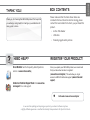 1
1
-
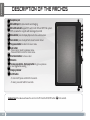 2
2
-
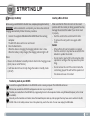 3
3
-
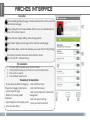 4
4
-
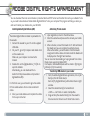 5
5
-
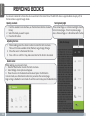 6
6
-
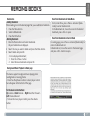 7
7
-
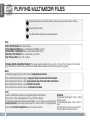 8
8
-
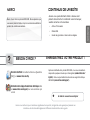 9
9
-
 10
10
-
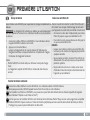 11
11
-
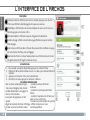 12
12
-
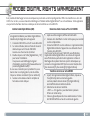 13
13
-
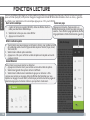 14
14
-
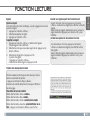 15
15
-
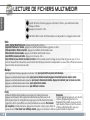 16
16
-
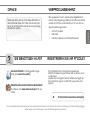 17
17
-
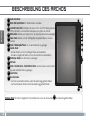 18
18
-
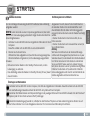 19
19
-
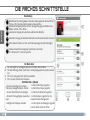 20
20
-
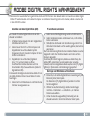 21
21
-
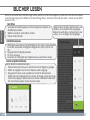 22
22
-
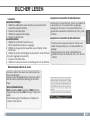 23
23
-
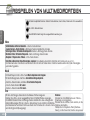 24
24
-
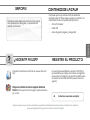 25
25
-
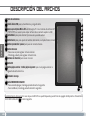 26
26
-
 27
27
-
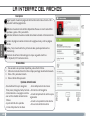 28
28
-
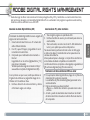 29
29
-
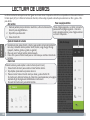 30
30
-
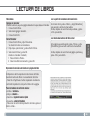 31
31
-
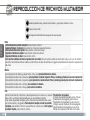 32
32
-
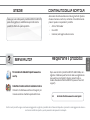 33
33
-
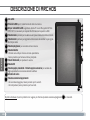 34
34
-
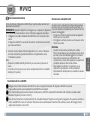 35
35
-
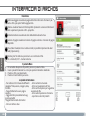 36
36
-
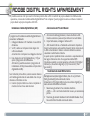 37
37
-
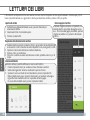 38
38
-
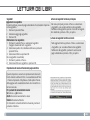 39
39
-
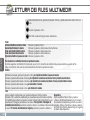 40
40
-
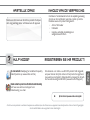 41
41
-
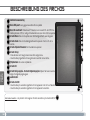 42
42
-
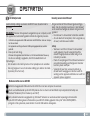 43
43
-
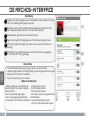 44
44
-
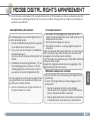 45
45
-
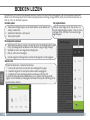 46
46
-
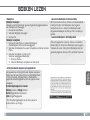 47
47
-
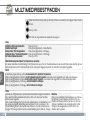 48
48
-
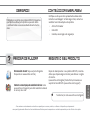 49
49
-
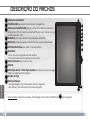 50
50
-
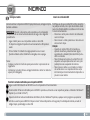 51
51
-
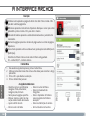 52
52
-
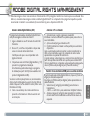 53
53
-
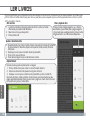 54
54
-
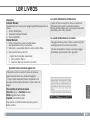 55
55
-
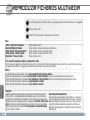 56
56
Archos eReader Series User Portable Multimedia Player 70D Manual de usuario
- Categoría
- Lectores de libros electrónicos
- Tipo
- Manual de usuario
en otros idiomas
- français: Archos eReader Series User Portable Multimedia Player 70D Manuel utilisateur
- italiano: Archos eReader Series User Portable Multimedia Player 70D Manuale utente
- Deutsch: Archos eReader Series User Portable Multimedia Player 70D Benutzerhandbuch
- Nederlands: Archos eReader Series User Portable Multimedia Player 70D Handleiding
- português: Archos eReader Series User Portable Multimedia Player 70D Manual do usuário
Artículos relacionados
Otros documentos
-
MPMan COLOREBOOK7 El manual del propietario
-
Trekstor eBook Player 5M Manual de usuario
-
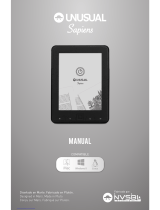 Unusual Sapiens Manual de usuario
Unusual Sapiens Manual de usuario
-
Archos eReader 70b El manual del propietario
-
Trekstor eBook Player 7 Manual de usuario
-
Trekstor eBook-Reader 3.0 Manual de usuario
-
Aqprox APP-EB02G Instrucciones de operación
-
Approx APPEB06G El manual del propietario
-
Wolder miBuk Ilusion El manual del propietario
-
Wolder miBuk Ilusion Manual de usuario